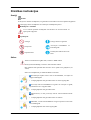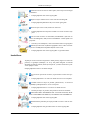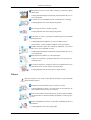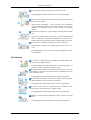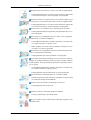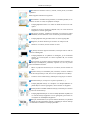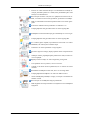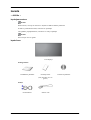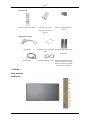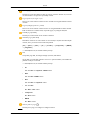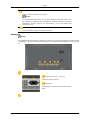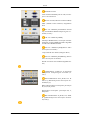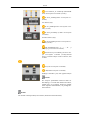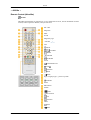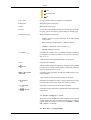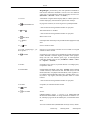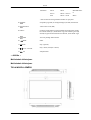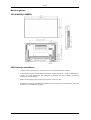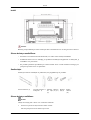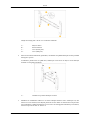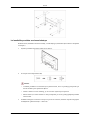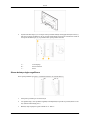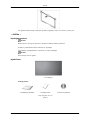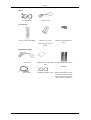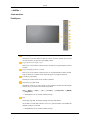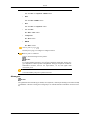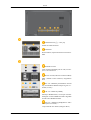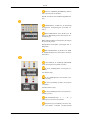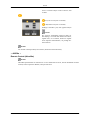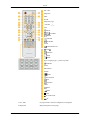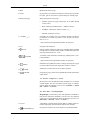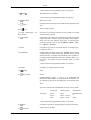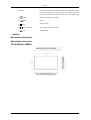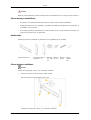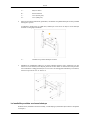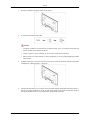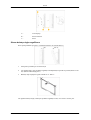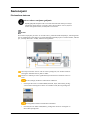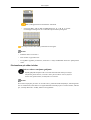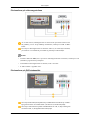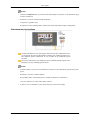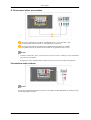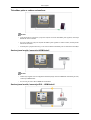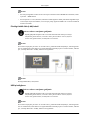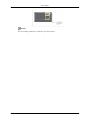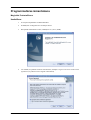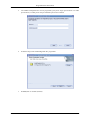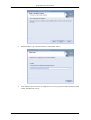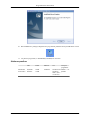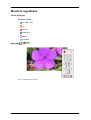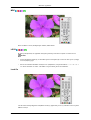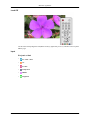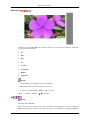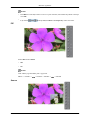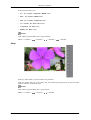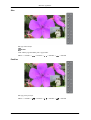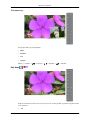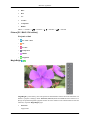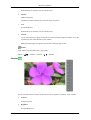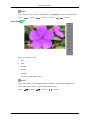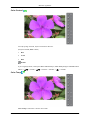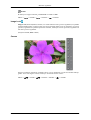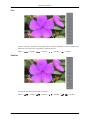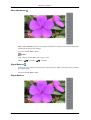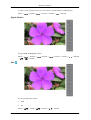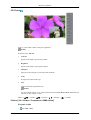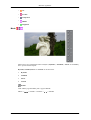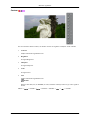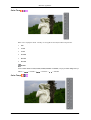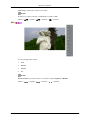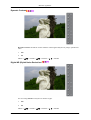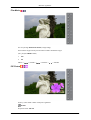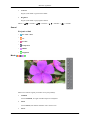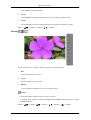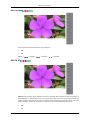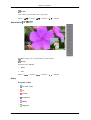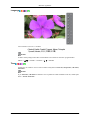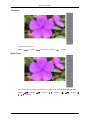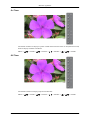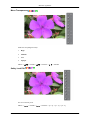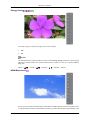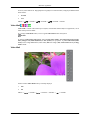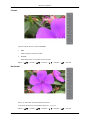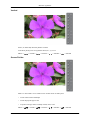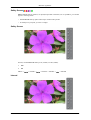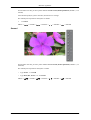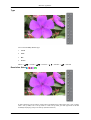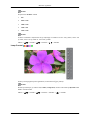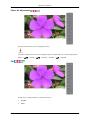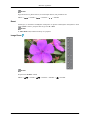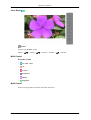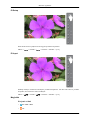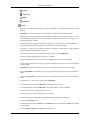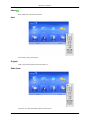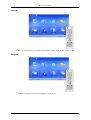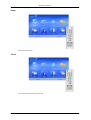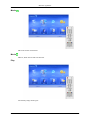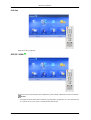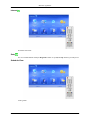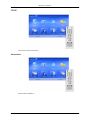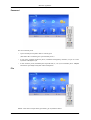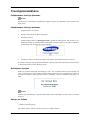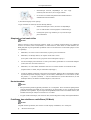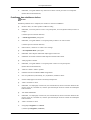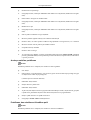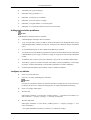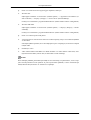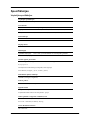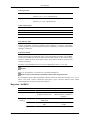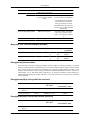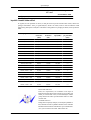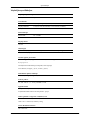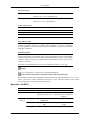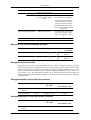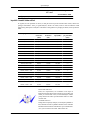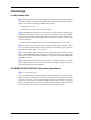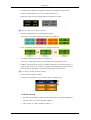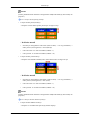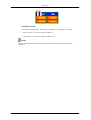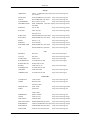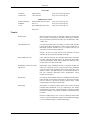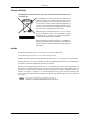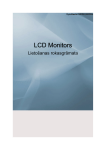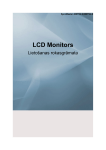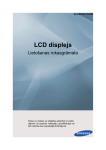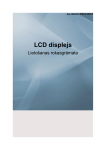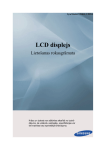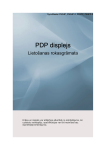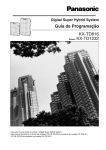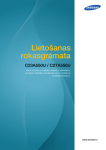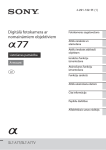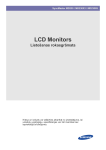Download Samsung 400UXN Lietotāja rokasgrāmata
Transcript
SyncMaster 400UXn,460UXn
LCD Monitors
Lietošanas rokasgrāmata
Drošības instrukcijas
Svarīgi
Piezīme
Ievērojiet šos drošības norādījumus, lai garantētu savu drošību un novērstu īpašuma bojājumus.
Noteikti rūpīgi izlasiet norādījumus un izmantojiet izstrādājumu pareizi.
Brīdinājums / uzmanību
Ar šo simbolu apzīmēto norādījumu neievērošana var izraisīt traumas vai
aprīkojuma bojājumus.
Apzīmējumi
Aizliegts
Svarīgi izlasīt un iegaumēt
Neizjauciet
Atvienojiet kontaktdakšu no
kontaktligzdas
Nepieskarieties
Iezemējums elektrošoka novēršanai
Strāva
Ja datoru neizmantosiet ilgāku laiku, iestatiet to DPM režīmā.
Ja lietojat ekrānsaudzētāju, iestatiet to aktīvā ekrāna režīmā.
Šeit redzamie attēli paredzēti tikai atsaucei un nav spēkā visos gadījumos (vai
valstīs).
Saīsne uz norādījumiem par attēla fiksēšanās novēršanu.
Neizmantojiet bojātu strāvas vadu vai kontaktdakšu, vai bojātu vai
vaļīgu kontaktligzdu.
•
Pretējā gadījumā varat gūt elektrošoku vai izraisīt ugunsgrēku.
Atvienojot strāvas kontaktdakšu no ligzdas vai ievietojot to ligzdā,
nepieskarieties tai ar slapjām rokām.
•
Pretējā gadījumā varat gūt elektrošoku.
Pārliecinieties, vai esat pievienojis strāvas vadu iezemētai kontaktligzdai.
•
Pretējā gadījumā varat gūt elektrošoku vai traumas.
Pārbaudiet, vai strāvas kontaktdakša ir stingri un pareizi ievietota strāvas kontaktligzdā.
•
Pretējā gadījumā varat izraisīt ugunsgrēku.
Drošības instrukcijas
Nelokiet un nevelciet strāvas vadu ar spēku, nenovietojiet uz tā smagus
priekšmetus.
•
Pretējā gadījumā varat izraisīt ugunsgrēku.
Nepievienojiet vairākas ierīces vienai strāvas kontaktligzdai.
•
Pretējā gadījumā pārkaršanas dēļ var izcelties ugunsgrēks.
Neatvienojiet strāvas vadu, kamēr lieto monitoru.
•
Pretējā gadījumā īssavienojuma rezultātā var rasties monitora bojājumi.
Lai atvienotu monitoru no elektrotīkla, kontaktdakša ir jāatvieno no
strāvas kontaktligzdas, tādēļ strāvas kontaktdakšai vienmēr jābūt brīvi
pieejamai.
•
Neievērojot šo norādījumu, varat izraisīt elektrošoku vai ugunsgrēku.
Izmantojiet tikai mūsu uzņēmuma piegādāto strāvas vadu. Neizmantojiet cita izstrādājuma komplektā iekļautu strāvas vadu.
•
Pretējā gadījumā varat izraisīt ugunsgrēku vai gūt elektrošoku.
Uzstādīšana
Ja plānojat novietot monitoru telpā, kurā ir daudz putekļu, augsta vai zema temperatūra, vai glabājas ķimikālijas, vai arī ja tam jābūt ieslēgtam 24 stundas
diennaktī (piemēram, lidostās, dzelzceļa stacijās utt.), noteikti sazinieties ar pilnvarotu apkopes centru.
Pretējā gadījumā monitoru var būtiski sabojāt.
Lai paceltu un pārvietotu monitoru, nepieciešamas vismaz divas personas.
•
Pretējā gadījumā tas var nokrist un kādu savainot un/vai sabojāties.
Uzstādot monitoru skapī vai plauktā, pārliecinieties, vai monitora
apakšdaļas priekšējā mala nav no tā izvirzījusies.
•
Pretējā gadījumā monitors var nokrist vai kādu savainot.
•
Izmantojiet skapi vai plauktu, kas piemērots monitora lielumam.
NENOVIETOJIET IZSTRĀDĀJUMA TUVUMĀ SVECES, MOSKĪTU ATBAIDĪŠANAS IERĪCES, CIGARETES UN SILDIERĪCES.
•
Pretējā gadījumā varat izraisīt ugunsgrēku.
Sildelementiem jāatrodas pēc iespējas tālāk no strāvas vada un monitora.
•
Pretējā gadījumā varat gūt elektrošoku vai izraisīt ugunsgrēku.
Drošības instrukcijas
Neuzstādiet monitoru vietā ar sliktu ventilāciju, piemēram, grāmatu
vai drēbju skapī.
•
Pretējā gadījumā iekšējās temperatūras paaugstināšanās dēļ var izcelties ugunsgrēks.
Ja vēlaties novietot izstrādājumu zemē, noteikti dariet to uzmanīgi.
•
Pretējā gadījumā varat izraisīt displeja bojājumus.
Nenovietojiet monitoru ar ekrānu uz grīdas.
•
Pretējā gadījumā varat izraisīt displeja bojājumus.
Nodrošiniet, lai sienas stiprinājumus uzstādītu pilnvarota montāžas
uzņēmuma pārstāvji.
•
Pretējā gadījumā izstrādājums var nokrist un kādu savainot.
•
Pārliecinieties, vai tiek uzstādīts norādītais sienas stiprinājums.
Uzstādiet monitoru telpā ar labu ventilāciju. Pārbaudiet, vai monitors
atrodas vismaz 10 cm attālumā no sienas.
•
Pretējā gadījumā iekšējās temperatūras paaugstināšanās dēļ var izcelties ugunsgrēks.
Neļaujiet bērniem spēlēties ar vinila iepakojumu.
•
Ja bērni ar to spēlēsies, iepakojuma materiāls var tiem kaitēt (nosmakšanas risks).
Ja monitora augstums ir regulējams, monitora nolaišanas laikā uz statīva nedrīkst atrasties neviens objekts vai ķermeņa daļa.
•
Pretējā gadījumā varat sabojāt monitoru vai gūt traumas.
Tīrīšana
Monitora korpusa un TFT-LCD virsmas tīrīšanai izmantojiet viegli samitrinātu
mīksta auduma lupatiņu.
Nesmidziniet tīrīšanas līdzekli tieši uz monitora virsmas.
•
Pretējā gadījumā korpusam var rasties krāsas un konstrukcijas defekti, savukārt ekrāna virsma var nolobīties.
Tīriet monitoru tikai ar mīkstu drāniņu un monitora tīrīšanas līdzekli.
Ja ir jāizmanto kāds cits tīrīšanas līdzeklis, atšķaidiet to ar ūdeni proporcijā 1:10.
Strāvas kontakdakšas kontakti un elektrības kontaktligzda jātīra ar
sausu drāniņu.
•
Pretējā gadījumā varat izraisīt ugunsgrēku.
Drošības instrukcijas
Pirms monitora tīrīšanas noteikti atvienojiet strāvas vadu.
•
Pretējā gadījumā varat gūt elektrošoku vai izraisīt ugunsgrēku.
Pirms monitora tīrīšanas atvienojiet strāvas vadu un uzmanīgi notīriet
monitoru ar sausu drāniņu.
•
(Neizmantojiet ķimikālijas – vasku, benzolu, spirtu, šķīdinātāju,
moskītu atbaidīšanas līdzekli vai tīrīšanas līdzekli.) Lietojot šīs ķimikālijas, var mainīties monitora virsmas izskats un nolobīties
uzlīmes.
Tā kā monitora korpusu var viegli saskrāpēt, izmantojiet tikai norādīto
drāniņu.
•
Izmantojiet norādīto drāniņu, samitrinot to tikai nelielā daudzumā
ūdens. Ja drāniņai ir pielipis kāds svešķermenis, monitoru var saskrāpēt, tādēļ pirms drāniņas lietošanas noteikti kārtīgi to izpuriniet.
Tīrot monitoru, nesmidziniet ūdeni tieši uz monitora korpusa.
•
Pārliecinieties, vai ūdens nevar iekļūt monitorā un ka monitors nav
mitrs.
•
Pretējā gadījumā varat izraisīt īssavienojumu, ugunsgrēku vai darbības traucējumus.
Citi ieteikumi
Šis monitors ir augstsprieguma izstrādājums. Lietotāji nedrīkst paši
izjaukt, labot vai pielāgot monitoru.
•
Pretējā gadījumā varat gūt elektrošoku vai izraisīt ugunsgrēku. Ja
monitors ir jālabo, sazinieties ar apkopes centru.
Ja ir jūtama dīvaina smaka vai dzirdama neparasta skaņa, vai no monitora nāk dūmi, nekavējoties atvienojiet strāvas kontaktdakšu un sazinieties ar apkopes centru.
•
Pretējā gadījumā varat gūt elektrošoku vai izraisīt ugunsgrēku.
Nenovietojiet šo monitoru vietā, kur tas ir pakļauts mitruma, putekļu
vai dūmu iedarbībai, un nenovietojiet to automobilī.
•
Pretējā gadījumā varat gūt elektrošoku vai izraisīt ugunsgrēku.
Ja monitors nokrīt zemē vai ir bojāts tā korpuss, izslēdziet to un atvienojiet strāvas vadu. Sazinieties ar apkopes centru.
•
Pretējā gadījumā varat gūt elektrošoku vai izraisīt ugunsgrēku.
Pērkona vai zibens laikā nepieskarieties strāvas vadam vai antenas
kabelim.
•
Pretējā gadījumā varat gūt elektrošoku vai izraisīt ugunsgrēku.
Drošības instrukcijas
Nemēģiniet pārvietot monitoru, velkot to aiz vada vai signāla kabeļa.
•
Pretējā gadījumā monitors var nokrist zemē un kabeļa bojājuma dēļ
var rasties īssavienojums, monitora bojājumi vai ugunsgrēks.
Nepaceliet monitoru un nepārvietojiet to uz priekšu un atpakaļ vai pa
labi un pa kreisi, ja esat satvēris tikai tā strāvas vadu vai signāla kabeļus.
•
Pretējā gadījumā monitors var nokrist zemē un kabeļa bojājuma dēļ
var rasties īssavienojums, monitora bojājumi vai ugunsgrēks.
Pārliecinieties, vai ventilācijas atveri neaizsedz galds vai aizkari.
•
Pretējā gadījumā iekšējās temperatūras paaugstināšanās dēļ var izcelties ugunsgrēks.
Nenovietojiet uz izstrādājuma tvertnes ar ūdeni, vāzes, puķupodus,
medikamentus vai metāla izstrādājumus.
•
Ja izstrādājumā iekļūst ūdens vai kāds svešķermenis, atvienojiet strāvas vadu un sazinieties ar apkopes centru.
•
Šādos apstākļos var rasties monitora darbības traucējumi vai īssavienojums, vai izcelties ugunsgrēks.
Neizmantojiet un neuzglabājiet monitora tuvumā uzliesmojošus aerosolus vai ugunsnedrošus materiālus.
•
Pretējā gadījumā varat izraisīt sprādzienu vai ugunsgrēku.
Neievietojiet monitorā (tā ventilācijas atverēs, ievades un izvades termināļos utt.) metāla priekšmetus, piemēram, irbuļus, monētas, adatas un
tērauda objektus, kā arī ugunsnedrošus priekšmetus, piemēram, sērkociņus vai papīru.
•
Ja izstrādājumā iekļūst ūdens vai kāds svešķermenis, atvienojiet strāvas vadu un sazinieties ar apkopes centru.
•
Pretējā gadījumā varat gūt elektrošoku vai izraisīt ugunsgrēku.
Ilgstoši izmantojot nemainīgu attēlu, tas var fiksēties ekrānā.
•
Ja plānojat ilgstoši neizmantot monitoru, pārslēdziet to miega režīmā
vai izmantojiet kustīgu ekrānsaudzētāju.
Iestatiet monitoram piemērotu izšķirtspēju un frekvenci.
•
Pretējā gadījumā varat sabojāt redzi.
Izmantojot austiņas, neieslēdziet pārāk lielu skaļumu.
•
Ja skaņa ir pārāk skaļa, varat sabojāt dzirdi.
Ja jums ir tendence pietuvināties monitora ekrānam, iespējams, jums
pasliktinās redze.
Drošības instrukcijas
Kad monitors izmantots vienu (1) stundu, vismaz piecas (5) minūtes
atpūtieties.
Šādi iespējams mazināt acu nogurumu.
Neuzstādiet to nestabilā vietā, piemēram, uz nestabila plaukta, uz nelīdzenas virsmas vai vietā, kas pakļauta vibrācijai.
•
Pretējā gadījumā monitors var nokrist un kādu savainot un/vai sabojāties.
•
Izmantojot monitoru vibrācijai pakļautā vietā, var rasties monitora
bojājumi un izcelties ugunsgrēks.
Pārvietojot monitoru, izslēdziet tā barošanu un atvienojiet strāvas
kontaktdakšu, antenas kabeli un visus monitoram pievienotos kabeļus.
•
Pretējā gadījumā varat gūt elektrošoku vai izraisīt ugunsgrēku.
Raugieties, lai bērni neturētos pie monitora vai nerāptos uz tā.
•
Monitors var nokrist, izraisot traumas vai nāvi.
Ja plānojat monitoru ilgstoši neizmantot, atvienojiet strāvas vadu no
strāvas kontaktligzdas.
•
Pretējā gadījumā tas var pārkarst vai aizdegties, ja uz tā sakrāsies
putekļi, vai īssavienojuma vai strāvas noplūdes dēļ var izcelties
ugunsgrēks.
Nenovietojiet uz monitora smagus priekšmetus, kā arī rotaļlietas vai
konditorejas izstrādājumus, piemēram, cepumus utt., kas var pievērst
bērna uzmanību monitoram.
•
Bērns var pieķerties monitoram, tas var nokrist, izraisot traumas vai
nāvi.
Izņemot bateriju no tālvadības pults, uzmaniet, lai bērns neliktu to
mutē. Novietojiet bateriju vietā, kur tai nevar piekļūt bērni vai zīdaiņi.
•
Ja bērns ir ielicis mutē bateriju, nekavējoties ziņojiet par to ārstam.
Nomainot bateriju, ievietojiet to ar pareizo polaritāti (+, -).
•
Pretējā gadījumā baterija var sabojāties vai iekšējā šķidruma noplūdes dēļ var izcelties ugunsgrēks, rasties traumas vai bojājumi.
Izmantojiet tikai norādītās standarta baterijas, neizmantojiet vienlaicīgi jaunu un lietotu bateriju.
•
Pretējā gadījumā baterijās var rasties iekšējā šķidruma noplūde, kas
var izraisīt baterijas bojājumus vai arī ugunsgrēku, personiskus ievainojumus un izstrādājuma bojājumus.
Baterijas (un akumulatori) nav parasti sadzīves atkritumi, tie ir jānodod
ražotājam otrreizējai pārstrādei. Klients ir atbildīgs par izlietoto bateriju
vai akumulatoru nodošanu otrreizējai pārstrādei.
Drošības instrukcijas
•
Klients var nodot izlietotās baterijas vai akumulatorus tuvākajā otrreizējas pārstrādes punktā vai veikalā, kurā pārdod tāda paša veida
baterijas vai akumulatorus.
Nenovietojiet monitoru vietā, kur tas ir pakļauts tiešu saules staru iedarbībai, vai siltuma avotu tuvumā, piemēram, pie kamīna vai sildītāja.
•
Šādi var samazināties monitora kalpošanas mūžs vai izcelties ugunsgrēks.
Uz monitora nedrīkst nokrist priekšmeti vai sadurties ar to.
•
Pretējā gadījumā varat gūt elektrošoku vai izraisīt ugunsgrēku.
Izstrādājuma tuvumā neizmantojiet gaisa mitrinātāju vai virtuves galdu.
•
Pretējā gadījumā varat gūt elektrošoku vai izraisīt ugunsgrēku.
Ja ir radusies gāzes noplūde, nepieskarieties monitoram vai strāvas
kontaktdakšai, bet nekavējoties izvēdiniet telpu.
•
Dzirkstele var izraisīt sprādzienu vai ugunsgrēku.
Ja monitors ilgstoši ir ieslēgts, displeja panelis sakarst. Nepieskarieties
tam.
•
Glabājiet nelielos papildaprīkojuma priekšmetus vietā, kur bērni nevar tiem piekļūt.
Regulējot monitora leņķi vai statīva augstumu, piesargieties.
•
Ja iespiedīsiet roku vai pirkstus, varat tos savainot.
•
Turklāt, ja sasvērsiet monitoru pārāk tālu, tas var nokrist un izraisīt
traumas.
Neuzstādiet izstrādājumu zemā vietā, kur to var aizsniegt bērni.
•
Pretējā gadījumā izstrādājums var nokrist un kādu savainot.
•
Tā kā izstrādājuma priekšdaļa ir smaga, novietojiet to uz līdzenas un
stabilas virsmas.
Nenovietojiet uz izstrādājuma smagus priekšmetus.
•
Šādi iespējams izraisīt personiskus ievainojumus un/vai izstrādājuma
bojājumus.
Ievads
-- 400UXn -Iepakojuma saturs
Piezīme
Pārliecinieties, vai kopā ar monitoru ir iekļauti arī tālāk uzskaitītie priekšmeti.
Ja kāds no priekšmetiem trūkst, sazinieties ar izplatītāju.
Lai iegādātos papildpiederumus, sazinieties ar vietējo izplatītāju.
Piezīme
Nenovietojiet ierīci uz grīdas.
Izpakošana
LCD displejs
Rokasgrāmatas
Uzstādīšanas pamācība
Garantijas karte
(Nav pieejams visos reģionos.)
Kabeļi
D-Sub kabelis
Strāvas vads
Lietošanas pamācība
Ievads
Citi ieteikumi
Remote Control (tālvadība)
baterijas (AAA X 2)
(Nav pieejams visos reģionos.)
Adaptera spraudnis BNC uz
RCA
Iegādājams atsevišķi
DVI kabelis
Komplekts sienas stiprināju- Komplekts Īslaicīgais statnis
mam
Kalibrētājs
BNC kabelis
-- 400UXn -Jūsu monitors
Priekšpuse
Lokālā tīkla kabelis (LAN) Plašāku informāciju par kalibrētāja izmantošanu skatiet
Natural Color Expert (Dabīgo
krāsu eksperta) palīdzību.
Ievads
MENU poga [MENU]
Izmantojiet, lai atvērtu ekrāna izvēlni un izietu no izvēlnes. Izmanto arī, lai izietu
no OSD izvēlnes vai atgrieztos iepriekšējā izvēlnē.
Poga Up-Down (uz augšu - leju)
Pārvieto no viena izvēlnes vienuma uz otru vertikāli vai noregulē atlasītās izvēlnes
vērtības.
Poga Left-Right (pa kreisi - palabi)
Pārvieto no viena izvēlnes vienuma uz otru vai noregulē atlasītās izvēlnes vērtības.
Kad uz ekrāna nav redzams OSD, nospiediet pogu, lai pielāgotu skaļumu.
ENTER poga [ENTER]
Izmantojiet, lai aktivizētu izcelto izvēlnes elementu.
SOURCE poga [SOURCE]
Pārslēdzas no datora uz video režīmu. Avota nomaiņa ir atļauta tikai tām ārējām
ierīcēm, kas ir pievienotas monitoram dotajā brīdī.
[PC] → [BNC] → [DVI] → [AV] → [S-Video] → [Component] → [HDMI]
→ [MagicInfo]
>> Noklikšķiniet šeit, lai skatītu animācijas klipu
PIP
Nospiediet pogu PIP, lai ieslēgtu/izslēgtu (On/Off ) PIP ekrānu.
Tā kā BNC un sastāvdaļa izmanto vienu un to pašu terminālu, tad nedrīkst būt
pārklāti vairāk par vienu PIP.
>> Noklikšķiniet šeit, lai skatītu animācijas klipu
•
PC
AV / S-Video / Component / HDMI režīms
•
BNC
AV / S-Video / HDMI režīms
•
DVI
AV / S-Video / Component režīms
•
AV / S-Video
PC / BNC / DVI režīms
•
Component
PC / DVI režīms
•
HDMI
PC / BNC režīms
Strāvas padeves poga [
]
Izmantojiet šo pogu, lai ieslēgtu un izslēgtu monitoru.
Ievads
Strāvas padeves indikators
Iedegas, kad tiek ieslēgta strāvas padeve.
Piezīme
Lai iegūtu plašāku informāciju par enerģijas taupīšanas funkcijām, skatiet enerģijas taupīšanas režīma aprakstu rokasgrāmatā. Enerģijas taupīšanas nolūkā IZSLĒDZIET monitoru, kad tas nav nepieciešams, vai arī, kad ilgāku laiku
neuztraties pie tā.
Tālvadības kontroles sensors
Virziet tālvadības pulti pret šo punktu monitorā.
Aizmugure
Piezīme
Lai iegūtu detalizētu informāciju par kabeļu savienojumiem, vadieties pēc Kabeļu pievienošana nodaļā
“Uzstādīšana”. Monitora aizmugures konfigurācija var nedaudz mainīties atkarībā no monitora modeļa.
POWER S/W ON [ │ ] / OFF [O]
Izslēdz un ieslēdz monitoru.
POWER IN
Strāvas kabelis; iesprauž monitorā un sienas kontaktā.
Ievads
REMOTE OUT/IN
Varat izmantot tālvadības pulti ar vadu, savienojot to ar savu monitoru.
RS232C OUT/IN (RS232C Seriālais PORTS)
MDC (Vairāku ierīču kontroles) Programmas
Ports
DVI / PC / HDMI IN [PC/DVI/BNC AUDIO
IN] (PC/DVI/BNC/HDMI audiopieslēguma terminālis (ievade))
DVI / PC / HDMI IN [HDMI]
Izmantojot HDMI kabeli, savienojiet monitora
aizmugurē izvietoto HDMI termināli ar digitālās
izvades ierīces HDMI termināli.
DVI / PC / HDMI IN [RGB](Datora Video
Savienojuma Terminālis)
15 tapu D-SUB -PC režīms (analogais dators)
DVI / PC / HDMI IN [DVI(HDCP)] (Datora
Video Savienojuma Terminālis)
DVI-D uz DVI-D -DVI režīmam (digitālais dators)
COMPONENT AUDIO IN [L-AUDIO-R]
(Komponentu audiopieslēguma terminālis (ievade))
BNC/COMPONENT OUT [R/PR, G/Y, B/
PB, H, V] (BNC/Komponentu Savienojuma Terminālis(izeja))
BNC (analogais dators) savienojums: pievienojas
R, G, B, H, V portam
Komponentu savienojums: pievienojas PR, Y,
PB portam
BNC/COMPONENT IN [R/PR, G/Y, B/PB,
H, V](BNC/Komponentu Savienojuma Terminālis(ievade))
Ievads
AV AUDIO IN [L-AUDIO-R] (MONITOR
Audio Savienojuma Terminālis (ievade))
AV OUT [VIDEO](Video savienojuma terminālis)
AV režīms (izeja)
AV IN [VIDEO](Video savienojuma terminālis) (ievade)
AV OUT [S-VIDEO] (S-Video savienojuma
terminālis)
S-Video režīms (izeja)
AV IN [S-VIDEO](S-Video savienojuma terminālis) (ievade)
EXT SPEAKER(8 Ω)[- - L - +, - - R - +]
(Skaļruņu pievienošanas terminālis)
AUDIO OUT [L-AUDIO-R] (monitora skaņas savienojuma termināls (izvade))AUDIO
OUT ir terminālis skaņas izvadei no datora, DVI
un BNC.
LAN(LAN savienojuma terminālis)
USB(USB savienojuma terminālis)
Saderīgs ar tastatūru / peli, liela apjoma atmiņas
ierīci.
Piezīme
Pie “loopout” pieslēdzamo monitoru skaits var
būt atšķirīgs, to nosaka tādi faktori kā kabelis,
signāla avots, utt. Ar kabeli, kuram nav signāla
avota stipruma samazināšanas, var pieslēgt desmit monitorus.
Piezīme
Lai uzzinātu vairāk par kabeļu savienošanu, skatiet Savienošanas kabeļi.
Ievads
-- 400UXn -Remote Control (tālvadība)
Piezīme
Tālvadības pults darbību var ietekmēt TV vai citas elektroniskas ierīces, kas tiek darbinātas monitora
tuvumā, izraisot nepareizu darbību, traucējot frekvencei.
ON / OFF
MagicInfo
MDC
LOCK
MagicInfo poga
+100 DEL
VOL
MUTE
TTX/MIX
MENU
ENTER
P.MODE
AUTO
ENTER/PRE-CH
CH/P
SOURCE
INFO
EXIT
Pogas “augšup-lejup”, “pa kreisi-pa labi”
S.MODE
STILL
FM RADIO
P.SIZE
SRS
DUAL/MTS
PIP
SOURCE
SWAP
SIZE
REW
Ievads
STOP
PLAY/PAUSE
FF
1. ON / OFF
Šo pogu izmanto monitora ieslēgšanai un izslēgšanai.
2. MagicInfo
MagicInfo Quick Launch poga.
3. MDC
MDC Quick Launch poga.
4. LOCK
Šī poga aktivizē vai deaktivizē funkciju taustiņus gan uz tālvadības pults, gan arī uz monitora, izņemot Ieslēgt un LOCK pogas.
5. MagicInfo poga [
MagicInfo Quick Launch poga.
6. +100 DEL
•
Alfabēts/ skaitļi: Šīs pogas izmantojiet, lai ievadītu tīmekļa
vietnes adresi.
•
DEL: Izmantojiet kā Back Space – dzēšanas taustiņu.
•
SYMBOL: Izmantojiet simbolu ievadei. (.O_-)
•
ENTER: Izmantojiet ievadei.
Nospiediet, lai izvēlētos 100. vai turpmākos kanālus. Piemēram,
lai izvēlētos 121. kanālu, nospiediet "+100", bet pēc tam nospiediet "2" un "1".
- Šim monitoram attiecīgā funkcionalitāte nav pieejama.
7. VOL
Noregulē audio skaļumu.
8.
Īslaicīgi izslēdz (apklusina) audio izeju. Parādās ekrāna apakšējā
kreisajā stūrī. Lai atsāktu audio darbību, režīmā Mute (Klusinātājs) nospiediet MUTE vai - VOL +.
9.
MUTE
TTX/MIX
TV kanāli sniedz rakstiskas informācijas pakalpojumus ar teleteksta palīdzību.
- Šim monitoram attiecīgā funkcionalitāte nav pieejama.
10.
MENU
Kad ekrāna noregulēšanas izvēlne ir izslēgta: Izmantojiet šo pogu
lai atvērtu OSD un aktivizētu izgaismoto izvēlnes vienumu.
11.
ENTER
Izmantojiet, lai aktivizētu izcelto izvēlnes elementu.
12.
P.MODE
Nospiežot šo pogu, ekrāna centra apakšā tiek parādīts pašreizējais
attēla režīms.
AV / S-Video / Component : P.MODE
Monitoram ir četri automātiskie attēlu iestatījumi, kas ir iepriekš
iestatīti rūpnīcā. Pēc tam varat atkārtoti spiest pogu, un nokonfigurētie režīmi tiks pārslēgti viens aiz otra. ( Dynamic → Standard → Movie → Custom )
PC / DVI / BNC : M/B (MagicBright)
Ievads
MagicBright ir jauna funkcija, kas rada optimālu un skatāmā attēla saturam atbilstošu skatīšanās vidi. Pēc tam varat atkārtoti
spiest pogu, un nokonfigurētie režīmi tiks pārslēgti viens aiz otra.
(Entertain → Internet → Text → Custom )
13. AUTO
14.
ENTER/PRE-CH
Automātiski noregulē ekrāna displeju.(PC) Ja vadības panelī nomaināt izšķirtspēju, automātiski tiks palaista auto funkcija.
Šī poga tiek izmantota, lai uzreiz atgrieztos iepriekšējā kanālā.
- Šim monitoram attiecīgā funkcionalitāte nav pieejama.
15.
CH/P
TV režīmā atlasa TV kanālus.
- Šim monitoram attiecīgā funkcionalitāte nav pieejama.
16.
SOURCE
Maina video avotu.
17.
INFO
Pašreizējā attēla informācija tiek parādīta ekrāna augšējā kreisajā
stūrī.
18.
EXIT
Iziet no ekrāna izvēlnes.
19. Pogas “augšup-lejup”, “pa
kreisi-pa labi”
Pārvieto no viena izvēlnes vienuma uz otru vertikāli vai noregulē
atlasītās izvēlnes vērtības.
20.
Nospiežot šo pogu, ekrāna centra apakšā tiek parādīts pašreizējais
režīms. Monitorā ir iebūvēts augstas precizitātes stereo pastiprinātājs. Pēc tam varat atkārtoti spiest pogu, un nokonfigurētie
režīmi tiks pārslēgti viens aiz otra. ( Standard → Music → Movie → Speech → Custom )
S.MODE
21. STILL
Nospiediet pogu vienreiz, lai pauzētu ekrānu. Lai atslēgtu pauzi,
nospiediet to vēlreiz.
22. FM RADIO
Ieslēdz/izslēdz FM Radio (FM radio). PC/DVI (datora/digitāla
vizuālā interfeisa) režīmā iestata tikai SOUND (skaņu) uz FM
Radio (FM radio). Vispārējā Video SOURCE (video signāla avota) režīmā iestata FM RADIO (FM radio), izslēdzot ekrānu. Vietās, kurās ir vājš signāls, FM radio pārraides laikā var rasties
troksnis.
- Šim monitoram attiecīgā funkcionalitāte nav pieejama.
23. P.SIZE
Nospiediet, lai izmainītu ekrāna lielumu.
24.
SRS
25.
SRS
DUAL/MTS
DUALSTEREO/MONO, DUAL l / DUAL ll un MONO/NICAM
MONO/NICAM STEREO var ieslēgt, atkarībā no raidīšanas veida, izmantojot pogu DUAL tālvadības pultī, TV skatīšanās laikā.
MTSJūs varat izvēlēties MTS (daudzkanālu televīzijas stereo) režīmu.
Audio ieeja
MTS/S_Mode
Noklusējumi:
Ievads
FM Stereo
Mono
Mono
Stereo
Mono ↔ Stereo
Manuālā Mainīt:
SAP
Mono ↔ SAP
Mono
- Šim monitoram attiecīgā funkcionalitāte nav pieejama.
26.
PIP
Nospiediet pogu PIP, lai ieslēgtu/izslēgtu (On/Off ) PIP ekrānu.
27.
SOURCE
Atlasa video avotu.(PIP)
28. SWAP
Funkcijas “attēls attēlā” un galvenā attēla satura pārnešana. Attēls,
kas atrodas funkcijas „attēls attēlā” logā, būs redzams galvenajā
ekrānā, bet galvenā ekrāna attēls būs redzams „attēls attēlā” logā.
29.
SIZE
Jūs varat pārslēgt attēla lielumu.
30.
REW
Pārtīt
31.
32.
33.
STOP
PLAY / PAUSE
FF
-- 400UXn -Mehāniskais izkārtojums
Mehāniskais izkārtojums
TĪKLA MODEĻA IZMĒRS
Stop (Apturēt)
Play / Pause (Atskaņot / Pauze)
Ātrā pārtīšana
Ievads
Monitora galviņa
TĪKLA MODEĻA IZMĒRS
VESA balsteņa uzstādīšana
•
Uzstādot VESA, pārliecinieties, ka tiek ievēroti visi starptautiskie VESA standarti.
•
VESA balsteņa iegāde un uzstādīšanas informācija: lūdzam sazināties ar tuvāko SAMSUNG izplatītāju, lai veiktu pasūtījumu. Pēc pasūtījuma saņemšanas pie jums ieradīsies profesionāli
meistari un uzstādīs balsteni.
•
Šķidro kristālu displeja pārvietošanai nepieciešami vismaz 2 cilvēki.
•
SAMSUNG neuzņemas atbildību par jebkādiem ierīces bojājumiem vai kaitējumiem, kas rodas,
klientam veicot uzstādīšanu patstāvīgi.
Ievads
Izmēri
Piezīme
Balsteņa piestiprināšanai pie sienas izmantojiet tikai 6 mm diametra un 8-12 mm garas ierīces skrūves.
Sienas balsteņa uzstādīšana
•
Sazinieties ar kvalificētu tehnisko darbinieku, lai veiktu sienas balsteņa uzstādīšanu.
•
SAMSUNG Electronics nav atbildīgs par produktam nodarītajiem bojājumiem vai kaitējumu, ja
uzstādīšanu veic pats klients.
•
Šis produkts paredzēts stiprināšanai pie cementa sienām. Ierīce var būt nestabila un kustīga, ja to
piestiprina pie koka sienas vai apmetuma.
Sastāvdaļas
Izmantojiet tikai tās sastāvdaļas un piederumus, kas piegādāti kopā ar produktu.
Sienas balstenis (1)
Viras (Kreisā puse : 1, Plastma- Skrūves Skrūves
Labā puse : 1)
sas āķis (A) (11) (B) (4)
(4)
Sienas balsteņa salikšana
Piezīme
Labajā un kreisajā pusē ir divas viras. Izvēlieties atbilstošu.
1.
Ielieciet un pievelciet saķeres skrūvi bultas virzienā.
Pēc tam piestipriniet sienas balsteni pie sienas.
Enkurskrūves
(11)
Ievads
Labajā un kreisajā pusē ir divas viras. Izvēlieties atbilstošu.
2.
A-
Saķeres skrūve
B-
Sienas balstenis
C-
Viras (kreisā puse)
D-
Viras (labā puse)
Pirms sienas urbuma izdarīšanas, pārbaudiet, vai attālums starp abām fiksācijas atverēm produkta
aizmugurē ir pareizs.
Ja attālums ir pārāks mazs vai pārāk liels, atskrūvējiet visas četras vai daļu no sienas balsteņa
skrūvēm un noregulējiet attālumu.
A-
3.
Attālums starp divām fiksācijas atverēm.
Salīdziniet ar uzstādīšanas shēmu un uz sienas atzīmējiet urbumu vietas. Izmantojiet 5,0 mm
asmeni un veiciet urbumu, kura dziļums pārsniedz 35 mm. Katrā no caurumiem ievietojiet atbilstošo enkurskrūvi. Salāgojiet balsteņus un viru atveres ar attiecīgajiem enkurskrūvju caurumiem,
ielieciet un pievelciet visas 11 skrūves A.
Ievads
Lai uzstādītu produktu uz sienas balsteņa
Produkta forma, atkarībā no monitora modeļa, var būt atšķirīga. (Plastmasas āķa un skrūves komplekti
ir tādi paši.)
1.
Izņemiet produkta aizmugurē esošās četras skrūves.
2.
Ievietojiet skrūvi B plastmasas āķī.
Piezīme
3.
•
Uzstādiet produktu uz sienas balsteņa un pārliecinieties, ka tas ir pienācīgi piestiprināts pie
kreisās un labās puses plastmasas āķiem.
•
Darbu ar balsteni veiciet uzmanīgi, jo varat atverēs nejauši iespiest pirkstus.
•
Pārliecinieties, ka sienas balstenis ir droši piestiprināts pie sienas, pretējā gadījumā produkts
nebūs stabils.
Produkta aizmugures caurumos ievietojiet un pievelciet 4 skrūves, atbilstoši iepriekš sniegtajiem
norādījumiem (plastmasas āķis + skrūve B).
Ievads
4.
Izņemiet drošības tapu (3) un ievietojiet četrus produkta turētājus attiecīgajās balsteņa atverēs (1).
Pēc tam novietojiet produktu (2) tā, lai tas būtu stabili fiksēts uz balsteņa. Neaizmirstiet ielikt un
nostiprināt drošības tapu (3), lai produktu droši piestiprinātu balstenim.
A-
LCD displejs
B-
Sienas balstenis
C-
Siena
Sienas balsteņa leņķa regulēšana
Pirms piestiprināšanas pie sienas, noregulējiet balsteni, lai tā leņķis būtu -2˚.
1.
Piestipriniet produktu pie sienas balsteņa.
2.
Lai regulētu leņķi, turiet produktu augšdaļas centrālajā daļā un spiediet uz priekšu (bultas virzienā). (Skatiet attēlu labajā pusē.)
3.
Balsteņa leņķi iespējams regulēt robežās no -2˚ līdz 15˚.
Ievads
Lai regulētu balsteņa leņķi, izmantojiet produkta augšdaļas centru, nevis kreiso vai labo pusi.
-- 460DXn -Iepakojuma saturs
Piezīme
Pārliecinieties, vai kopā ar monitoru ir iekļauti arī tālāk uzskaitītie priekšmeti.
Ja kāds no priekšmetiem trūkst, sazinieties ar izplatītāju.
Lai iegādātos papildpiederumus, sazinieties ar vietējo izplatītāju.
Piezīme
Nenovietojiet ierīci uz grīdas.
Izpakošana
LCD displejs
Rokasgrāmatas
Uzstādīšanas pamācība
Garantijas karte
(Nav pieejams visos reģionos.)
Lietošanas pamācība
Ievads
Kabeļi
D-Sub kabelis
Strāvas vads
Citi ieteikumi
Remote Control (tālvadība)
baterijas (AAA X 2)
(Nav pieejams visos reģionos.)
Adaptera spraudnis BNC uz
RCA
Iegādājams atsevišķi
DVI kabelis
Komplekts sienas stiprināju- Komplekts Īslaicīgais statnis
mam
Kalibrētājs
BNC kabelis
Lokālā tīkla kabelis (LAN) Plašāku informāciju par kalibrētāja izmantošanu skatiet
Natural Color Expert (Dabīgo
krāsu eksperta) palīdzību.
Ievads
-- 460DXn -Jūsu monitors
Priekšpuse
MENU poga [MENU]
Izmantojiet, lai atvērtu ekrāna izvēlni un izietu no izvēlnes. Izmanto arī, lai izietu
no OSD izvēlnes vai atgrieztos iepriekšējā izvēlnē.
Poga Up-Down (uz augšu - leju)
Pārvieto no viena izvēlnes vienuma uz otru vertikāli vai noregulē atlasītās izvēlnes
vērtības.
Poga Left-Right (pa kreisi - palabi)
Pārvieto no viena izvēlnes vienuma uz otru vai noregulē atlasītās izvēlnes vērtības.
Kad uz ekrāna nav redzams OSD, nospiediet pogu, lai pielāgotu skaļumu.
ENTER poga [ENTER]
Izmantojiet, lai aktivizētu izcelto izvēlnes elementu.
SOURCE poga [SOURCE]
Pārslēdzas no datora uz video režīmu. Avota nomaiņa ir atļauta tikai tām ārējām
ierīcēm, kas ir pievienotas monitoram dotajā brīdī.
[PC] → [BNC] → [DVI] → [AV] → [S-Video] → [Component] → [HDMI]
→ [MagicInfo]
>> Noklikšķiniet šeit, lai skatītu animācijas klipu
PIP
Nospiediet pogu PIP, lai ieslēgtu/izslēgtu (On/Off ) PIP ekrānu.
Tā kā BNC un sastāvdaļa izmanto vienu un to pašu terminālu, tad nedrīkst būt
pārklāti vairāk par vienu PIP.
>> Noklikšķiniet šeit, lai skatītu animācijas klipu
Ievads
•
PC
AV / S-Video / Component / HDMI režīms
•
BNC
AV / S-Video / HDMI režīms
•
DVI
AV / S-Video / Component režīms
•
AV / S-Video
PC / BNC / DVI režīms
•
Component
PC / DVI režīms
•
HDMI
PC / BNC režīms
Strāvas padeves poga [
]
Izmantojiet šo pogu, lai ieslēgtu un izslēgtu monitoru.
Strāvas padeves indikators
Iedegas, kad tiek ieslēgta strāvas padeve.
Piezīme
Lai iegūtu plašāku informāciju par enerģijas taupīšanas funkcijām, skatiet enerģijas taupīšanas režīma aprakstu rokasgrāmatā. Enerģijas taupīšanas nolūkā IZSLĒDZIET monitoru, kad tas nav nepieciešams, vai arī, kad ilgāku laiku
neuztraties pie tā.
Tālvadības kontroles sensors
Virziet tālvadības pulti pret šo punktu monitorā.
Aizmugure
Piezīme
Lai iegūtu detalizētu informāciju par kabeļu savienojumiem, vadieties pēc Kabeļu pievienošana nodaļā
“Uzstādīšana”. Monitora aizmugures konfigurācija var nedaudz mainīties atkarībā no monitora modeļa.
Ievads
POWER S/W ON [ │ ] / OFF [O]
Izslēdz un ieslēdz monitoru.
POWER IN
Strāvas kabelis; iesprauž monitorā un sienas kontaktā.
REMOTE OUT/IN
Varat izmantot tālvadības pulti ar vadu, savienojot to ar savu monitoru.
RS232C OUT/IN (RS232C Seriālais PORTS)
MDC (Vairāku ierīču kontroles) Programmas
Ports
DVI / PC / HDMI IN [PC/DVI/BNC AUDIO
IN] (PC/DVI/BNC/HDMI audiopieslēguma terminālis (ievade))
DVI / PC / HDMI IN [HDMI]
Izmantojot HDMI kabeli, savienojiet monitora
aizmugurē izvietoto HDMI termināli ar digitālās
izvades ierīces HDMI termināli.
DVI / PC / HDMI IN [RGB](Datora Video
Savienojuma Terminālis)
15 tapu D-SUB -PC režīms (analogais dators)
Ievads
DVI / PC / HDMI IN [DVI(HDCP)] (Datora
Video Savienojuma Terminālis)
DVI-D uz DVI-D -DVI režīmam (digitālais dators)
COMPONENT AUDIO IN [L-AUDIO-R]
(Komponentu audiopieslēguma terminālis (ievade))
BNC/COMPONENT OUT [R/PR, G/Y, B/
PB, H, V] (BNC/Komponentu Savienojuma Terminālis(izeja))
BNC (analogais dators) savienojums: pievienojas
R, G, B, H, V portam
Komponentu savienojums: pievienojas PR, Y,
PB portam
BNC/COMPONENT IN [R/PR, G/Y, B/PB,
H, V](BNC/Komponentu Savienojuma Terminālis(ievade))
AV AUDIO IN [L-AUDIO-R] (MONITOR
Audio Savienojuma Terminālis (ievade))
AV OUT [VIDEO](Video savienojuma terminālis)
AV režīms (izeja)
AV IN [VIDEO](Video savienojuma terminālis) (ievade)
AV OUT [S-VIDEO] (S-Video savienojuma
terminālis)
S-Video režīms (izeja)
AV IN [S-VIDEO](S-Video savienojuma terminālis) (ievade)
EXT SPEAKER(8 Ω)[- - L - +, - - R - +]
(Skaļruņu pievienošanas terminālis)
AUDIO OUT [L-AUDIO-R] (monitora skaņas savienojuma termināls (izvade))AUDIO
Ievads
OUT ir terminālis skaņas izvadei no datora, DVI
un BNC.
LAN(LAN savienojuma terminālis)
USB(USB savienojuma terminālis)
Saderīgs ar tastatūru / peli, liela apjoma atmiņas
ierīci.
Piezīme
Pie “loopout” pieslēdzamo monitoru skaits var
būt atšķirīgs, to nosaka tādi faktori kā kabelis,
signāla avots, utt. Ar kabeli, kuram nav signāla
avota stipruma samazināšanas, var pieslēgt desmit monitorus.
Piezīme
Lai uzzinātu vairāk par kabeļu savienošanu, skatiet Savienošanas kabeļi.
-- 460DXn -Remote Control (tālvadība)
Piezīme
Tālvadības pults darbību var ietekmēt TV vai citas elektroniskas ierīces, kas tiek darbinātas monitora
tuvumā, izraisot nepareizu darbību, traucējot frekvencei.
Ievads
ON / OFF
MagicInfo
MDC
LOCK
MagicInfo poga
+100 DEL
VOL
MUTE
TTX/MIX
MENU
ENTER
P.MODE
AUTO
ENTER/PRE-CH
CH/P
SOURCE
INFO
EXIT
Pogas “augšup-lejup”, “pa kreisi-pa labi”
S.MODE
STILL
FM RADIO
P.SIZE
SRS
DUAL/MTS
PIP
SOURCE
SWAP
SIZE
REW
STOP
PLAY/PAUSE
FF
1. ON / OFF
Šo pogu izmanto monitora ieslēgšanai un izslēgšanai.
2. MagicInfo
MagicInfo Quick Launch poga.
Ievads
3. MDC
MDC Quick Launch poga.
4. LOCK
Šī poga aktivizē vai deaktivizē funkciju taustiņus gan uz tālvadības pults, gan arī uz monitora, izņemot Ieslēgt un LOCK pogas.
5. MagicInfo poga [
MagicInfo Quick Launch poga.
6. +100 DEL
•
Alfabēts/ skaitļi: Šīs pogas izmantojiet, lai ievadītu tīmekļa
vietnes adresi.
•
DEL: Izmantojiet kā Back Space – dzēšanas taustiņu.
•
SYMBOL: Izmantojiet simbolu ievadei. (.O_-)
•
ENTER: Izmantojiet ievadei.
Nospiediet, lai izvēlētos 100. vai turpmākos kanālus. Piemēram,
lai izvēlētos 121. kanālu, nospiediet "+100", bet pēc tam nospiediet "2" un "1".
- Šim monitoram attiecīgā funkcionalitāte nav pieejama.
7. VOL
Noregulē audio skaļumu.
8.
Īslaicīgi izslēdz (apklusina) audio izeju. Parādās ekrāna apakšējā
kreisajā stūrī. Lai atsāktu audio darbību, režīmā Mute (Klusinātājs) nospiediet MUTE vai - VOL +.
MUTE
9.
TTX/MIX
TV kanāli sniedz rakstiskas informācijas pakalpojumus ar teleteksta palīdzību.
- Šim monitoram attiecīgā funkcionalitāte nav pieejama.
10.
MENU
Kad ekrāna noregulēšanas izvēlne ir izslēgta: Izmantojiet šo pogu
lai atvērtu OSD un aktivizētu izgaismoto izvēlnes vienumu.
11.
ENTER
Izmantojiet, lai aktivizētu izcelto izvēlnes elementu.
12.
P.MODE
Nospiežot šo pogu, ekrāna centra apakšā tiek parādīts pašreizējais
attēla režīms.
AV / S-Video / Component : P.MODE
Monitoram ir četri automātiskie attēlu iestatījumi, kas ir iepriekš
iestatīti rūpnīcā. Pēc tam varat atkārtoti spiest pogu, un nokonfigurētie režīmi tiks pārslēgti viens aiz otra. ( Dynamic → Standard → Movie → Custom )
PC / DVI / BNC : M/B (MagicBright)
MagicBright ir jauna funkcija, kas rada optimālu un skatāmā attēla saturam atbilstošu skatīšanās vidi. Pēc tam varat atkārtoti
spiest pogu, un nokonfigurētie režīmi tiks pārslēgti viens aiz otra.
(Entertain → Internet → Text → Custom )
13. AUTO
14.
ENTER/PRE-CH
Automātiski noregulē ekrāna displeju.(PC) Ja vadības panelī nomaināt izšķirtspēju, automātiski tiks palaista auto funkcija.
Šī poga tiek izmantota, lai uzreiz atgrieztos iepriekšējā kanālā.
Ievads
- Šim monitoram attiecīgā funkcionalitāte nav pieejama.
15.
CH/P
TV režīmā atlasa TV kanālus.
- Šim monitoram attiecīgā funkcionalitāte nav pieejama.
16.
SOURCE
Maina video avotu.
17.
INFO
Pašreizējā attēla informācija tiek parādīta ekrāna augšējā kreisajā
stūrī.
18.
EXIT
Iziet no ekrāna izvēlnes.
19. Pogas “augšup-lejup”, “pa
kreisi-pa labi”
Pārvieto no viena izvēlnes vienuma uz otru vertikāli vai noregulē
atlasītās izvēlnes vērtības.
20.
Nospiežot šo pogu, ekrāna centra apakšā tiek parādīts pašreizējais
režīms. Monitorā ir iebūvēts augstas precizitātes stereo pastiprinātājs. Pēc tam varat atkārtoti spiest pogu, un nokonfigurētie
režīmi tiks pārslēgti viens aiz otra. ( Standard → Music → Movie → Speech → Custom )
S.MODE
21. STILL
Nospiediet pogu vienreiz, lai pauzētu ekrānu. Lai atslēgtu pauzi,
nospiediet to vēlreiz.
22. FM RADIO
Ieslēdz/izslēdz FM Radio (FM radio). PC/DVI (datora/digitāla
vizuālā interfeisa) režīmā iestata tikai SOUND (skaņu) uz FM
Radio (FM radio). Vispārējā Video SOURCE (video signāla avota) režīmā iestata FM RADIO (FM radio), izslēdzot ekrānu. Vietās, kurās ir vājš signāls, FM radio pārraides laikā var rasties
troksnis.
- Šim monitoram attiecīgā funkcionalitāte nav pieejama.
23. P.SIZE
Nospiediet, lai izmainītu ekrāna lielumu.
24.
SRS
25.
SRS
DUAL/MTS
DUALSTEREO/MONO, DUAL l / DUAL ll un MONO/NICAM
MONO/NICAM STEREO var ieslēgt, atkarībā no raidīšanas veida, izmantojot pogu DUAL tālvadības pultī, TV skatīšanās laikā.
MTSJūs varat izvēlēties MTS (daudzkanālu televīzijas stereo) režīmu.
FM Stereo
Audio ieeja
MTS/S_Mode
Noklusējumi:
Mono
Mono
Stereo
Mono ↔ Stereo
Manuālā Mainīt:
SAP
Mono ↔ SAP
Mono
- Šim monitoram attiecīgā funkcionalitāte nav pieejama.
26.
PIP
Nospiediet pogu PIP, lai ieslēgtu/izslēgtu (On/Off ) PIP ekrānu.
27.
SOURCE
Atlasa video avotu.(PIP)
Ievads
28. SWAP
Funkcijas “attēls attēlā” un galvenā attēla satura pārnešana. Attēls,
kas atrodas funkcijas „attēls attēlā” logā, būs redzams galvenajā
ekrānā, bet galvenā ekrāna attēls būs redzams „attēls attēlā” logā.
29.
SIZE
Jūs varat pārslēgt attēla lielumu.
30.
REW
Pārtīt
31.
32.
33.
STOP
PLAY / PAUSE
FF
-- 460DXn -Mehāniskais izkārtojums
Mehāniskais izkārtojums
TĪKLA MODEĻA IZMĒRS
Stop (Apturēt)
Play / Pause (Atskaņot / Pauze)
Ātrā pārtīšana
Ievads
Monitora galviņa
TĪKLA MODEĻA IZMĒRS
VESA balsteņa uzstādīšana
Izmēri
•
Uzstādot VESA, pārliecinieties, ka tiek ievēroti visi starptautiskie VESA standarti.
•
VESA balsteņa iegāde un uzstādīšanas informācija: lūdzam sazināties ar tuvāko SAMSUNG izplatītāju, lai veiktu pasūtījumu. Pēc pasūtījuma saņemšanas pie jums ieradīsies profesionāli
meistari un uzstādīs balsteni.
•
Šķidro kristālu displeja pārvietošanai nepieciešami vismaz 2 cilvēki.
•
SAMSUNG neuzņemas atbildību par jebkādiem ierīces bojājumiem vai kaitējumiem, kas rodas,
klientam veicot uzstādīšanu patstāvīgi.
Ievads
Piezīme
Balsteņa piestiprināšanai pie sienas izmantojiet tikai 6 mm diametra un 8-12 mm garas ierīces skrūves.
Sienas balsteņa uzstādīšana
•
Sazinieties ar kvalificētu tehnisko darbinieku, lai veiktu sienas balsteņa uzstādīšanu.
•
SAMSUNG Electronics nav atbildīgs par produktam nodarītajiem bojājumiem vai kaitējumu, ja
uzstādīšanu veic pats klients.
•
Šis produkts paredzēts stiprināšanai pie cementa sienām. Ierīce var būt nestabila un kustīga, ja to
piestiprina pie koka sienas vai apmetuma.
Sastāvdaļas
Izmantojiet tikai tās sastāvdaļas un piederumus, kas piegādāti kopā ar produktu.
Sienas balstenis (1)
Viras (Kreisā puse : 1, Plastma- Skrūves Skrūves
Labā puse : 1)
sas āķis (A) (11) (B) (4)
(4)
Sienas balsteņa salikšana
Piezīme
Labajā un kreisajā pusē ir divas viras. Izvēlieties atbilstošu.
1.
Ielieciet un pievelciet saķeres skrūvi bultas virzienā.
Pēc tam piestipriniet sienas balsteni pie sienas.
Labajā un kreisajā pusē ir divas viras. Izvēlieties atbilstošu.
Enkurskrūves
(11)
Ievads
2.
A-
Saķeres skrūve
B-
Sienas balstenis
C-
Viras (kreisā puse)
D-
Viras (labā puse)
Pirms sienas urbuma izdarīšanas, pārbaudiet, vai attālums starp abām fiksācijas atverēm produkta
aizmugurē ir pareizs.
Ja attālums ir pārāks mazs vai pārāk liels, atskrūvējiet visas četras vai daļu no sienas balsteņa
skrūvēm un noregulējiet attālumu.
A3.
Attālums starp divām fiksācijas atverēm.
Salīdziniet ar uzstādīšanas shēmu un uz sienas atzīmējiet urbumu vietas. Izmantojiet 5,0 mm
asmeni un veiciet urbumu, kura dziļums pārsniedz 35 mm. Katrā no caurumiem ievietojiet atbilstošo enkurskrūvi. Salāgojiet balsteņus un viru atveres ar attiecīgajiem enkurskrūvju caurumiem,
ielieciet un pievelciet visas 11 skrūves A.
Lai uzstādītu produktu uz sienas balsteņa
Produkta forma, atkarībā no monitora modeļa, var būt atšķirīga. (Plastmasas āķa un skrūves komplekti
ir tādi paši.)
Ievads
1.
Izņemiet produkta aizmugurē esošās četras skrūves.
2.
Ievietojiet skrūvi B plastmasas āķī.
Piezīme
•
Uzstādiet produktu uz sienas balsteņa un pārliecinieties, ka tas ir pienācīgi piestiprināts pie
kreisās un labās puses plastmasas āķiem.
•
Darbu ar balsteni veiciet uzmanīgi, jo varat atverēs nejauši iespiest pirkstus.
•
Pārliecinieties, ka sienas balstenis ir droši piestiprināts pie sienas, pretējā gadījumā produkts
nebūs stabils.
3.
Produkta aizmugures caurumos ievietojiet un pievelciet 4 skrūves, atbilstoši iepriekš sniegtajiem
norādījumiem (plastmasas āķis + skrūve B).
4.
Izņemiet drošības tapu (3) un ievietojiet četrus produkta turētājus attiecīgajās balsteņa atverēs (1).
Pēc tam novietojiet produktu (2) tā, lai tas būtu stabili fiksēts uz balsteņa. Neaizmirstiet ielikt un
nostiprināt drošības tapu (3), lai produktu droši piestiprinātu balstenim.
Ievads
A-
LCD displejs
B-
Sienas balstenis
C-
Siena
Sienas balsteņa leņķa regulēšana
Pirms piestiprināšanas pie sienas, noregulējiet balsteni, lai tā leņķis būtu -2˚.
1.
Piestipriniet produktu pie sienas balsteņa.
2.
Lai regulētu leņķi, turiet produktu augšdaļas centrālajā daļā un spiediet uz priekšu (bultas virzienā). (Skatiet attēlu labajā pusē.)
3.
Balsteņa leņķi iespējams regulēt robežās no -2˚ līdz 15˚.
Lai regulētu balsteņa leņķi, izmantojiet produkta augšdaļas centru, nevis kreiso vai labo pusi.
Savienojumi
Pievienošana datoram
Strāvas vada ar zemējumu gadījumā
•
Kļūdas gadījumā zemējuma vads var izraisīt elektrisku šoku. Pirms pievienojat
maiņstrāvai, pārliecinieties, vai zemes vads ir pareizi ierīkots. Vai arī, izņemot
zemes vadu, pārliecinieties, ka maiņstrāva ir atvienota.
Piezīme
Pie monitora iespējams pievienot AV ievades ierīces, piemēram DVD atskaņotājus, videomagnetofonus vai videokameras, kā arī datoru. Lai iegūtu detalizētu informāciju par AV ievades ierīcēm, vadieties
pēc „Lietotāja Kontroles” nodaļā „Monitora noregulēšana”
Savienojiet monitora strāvas vadu ar strāvas pieslēgvietu, kas atrodas monitora
aizmugurē. Ieslēdziet strāvas padeves slēdzi.
Pastāv trīs veidi kā pievienot signāla kabeli jūsu monitoram. Izvēlieties vienu no
šiem:
D-sub (analogā) konektora izmantošana videokartē.
•
Savienojiet D-sub ar 15 kontaktu RGB (sarkanās, zaļās, zilās krāsas) pieslēgvietu monitora aizmugurē un datora 15 kontaktu D-sub (D-sub) pieslēgvietu.
DVI (digitālā) konektora izmantošana videokartē.
•
Pievienojiet DVI kabeli DVI(HDCP) pieslēgvietai monitora aizmugurē un
datora DVI pieslēgvietai.
Savienojumi
BNC (analogā) konektora izmantošana videokartē.
•
Savienojiet BNC vadu ar BNC/COMPONENT IN - R, G, B, H, V portiem
LCD displeja aizmugurē un ar 15 adatu D-subporta datora pieslēgvietu.
Pievienojiet audio kabeli audio portam datora aizmugurē.
Piezīme
•
Ieslēdziet datoru un monitoru.
•
DVI vai BNC ir papildus ierīce.
•
Lai iegādātos papildus prieksmetus, sazinieties ar vietējo SAMSUNG Electronics apkalpošanas
centru.
Pievienošana pie citām ierīcēm.
Strāvas vada ar zemējumu gadījumā
•
Kļūdas gadījumā zemējuma vads var izraisīt elektrisku šoku. Pirms pievienojat
maiņstrāvai, pārliecinieties, vai zemes vads ir pareizi ierīkots. Vai arī, izņemot
zemes vadu, pārliecinieties, ka maiņstrāva ir atvienota.
Piezīme
Pie monitora iespējams pievienot AV ievades ierīces, piemēram DVD atskaņotājus, videomagnetofonus vai videokameras, kā arī datoru. Lai iegūtu detalizētu informāciju par AV ievades ierīcēm, vadieties
pēc „Lietotāja Kontroles” nodaļā „Monitora noregulēšana”
Savienojumi
Pievienošana pie videomagnetofona
AV ievades ierīces,videomagnetofoni vai cameras tiek pievienotas monitora AV
IN [VIDEO] vai AV IN [S-VIDEO] termināliem, izmantojot S-VHS vai BNC
kabeli.
Pievienojiet videomagnetofona vai kameras Audio (L) un Audio (R) terminālus,
pie monitora AV AUDIO IN [L-AUDIO-R], izmantojot audio kabeļus.
Piezīme
•
Izvēlieties AVvai S-Video, kas ir pievienots videomagnetofonam vai kamerai, izmantojot Avota
(SOURCE) pogu monitora priekšpusē.
•
Tad ieslēdziet videomagnetofonu vai kameru, lenta ir ievietota.
•
S-VHS vai BNC ir papildus ierīce.
Pievienošana pie DVD atskaņotāja
Savienojiet audio kabeļu komplektu starp COMPONENT AUDIO IN [L-AUDIOR] ligzdu monitorā un AUDIO IZEJU (AUDIO OUT) DVD atskaņotājā.
Savienojiet video kabeli starp BNC/COMPONENT IN - PR, Y, PB portam ligzdu
monitorā un PR, Y, PB ligzdām DVD atskaņotājā.
Savienojumi
Piezīme
•
Izvēlieties Component, kas ir pievienots DVD atskaņotājam, izmantojot Avota (SOURCE) pogu
monitora priekšpusē.
•
Kad lente ir ievietota, ieslēdziet DVD atskaņotāju.
•
Component ir papildus ierīce.
•
Komponentu video izskaidrojumam vadieties pēc DVD atskaņotāja lietotāja rokasgrāmatas.
Videokameras pievienošana
Atrodiet videokameras A/V izejas ligzdas. Tās parasti atrodas videokameras sānos
vai aizmugurē. Savienojiet audio kabeļu komplektu starp AUDIO OUTPUT(AUDIO IZEJAS) ligzdu videokamerā un AV AUDIO IN [L-AUDIO-R] ligzdu
monitorā.
Savienojiet video kabeli starp VIDEO OUTPUT (VIDEO IZEJAS) ligzdu videokamerā un AV IN [VIDEO] ligzdu monitorā.
Piezīme
•
Izvēlieties AV, kas ir pievienots videokamerai, izmantojot Avota (SOURCE) pogu monitora priekšpusē.
•
Kad disks ir ievietots, ieslēdziet kameru.
•
Šeit parādītie audio-video kabeļi parasti ir iekļauti komplektā ar videokameru.
(Ja tā nav, dodieties uz vietējo elektronikas veikalu).
•
Ja jums ir stereo videokamera, jums nepieciešams pievienot divus kabeļus.
Savienojumi
D-TV televizora ierīces pievienošana
Savienojiet video kabeli starp BNC / COMPONENT IN - pievienojas PR, Y, PB
portam ligzdām monitorā un PR, Y, PB ligzdām televizora ierīcē.
Savienojiet audio kabeļu komplektu starp COMPONENT AUDIO IN [L-AUDIOR] ligzdām monitorā un AUDIO OUT(AUDIO OUT) ligzdām televizora ierīcē.
Piezīme
•
Izvēlieties Component, kas ir pievienots D-TV televizora ierīces, izmantojot Avota (SOURCE)
pogu monitora priekšpusē.
•
Komponentu video izskaidrojumam vadieties pēc televizora ierīces lietotāja rokasgrāmatas.
Pievienošana audio sistēmai
Piezīme
Savienojiet audio kabeļu komplektu starp AUX L, R ligzdām AUDIO SISTĒMĀ un AUDIO OUT [LAUDIO-R] ligzdām monitorā.
Savienojumi
Tālvadības pults ar vadiem savienošana
Piezīme
•
Varat kontrolēt savu monitoru, ļaujot tam saņemt citu ierīču tālvadības pults signālus, izmantojot
REMOTE OUT termināli.
•
Jūs varat vadīt ierīci, ļaujot tai saņemt tālvadības pults signālus no citām ierīcēm, izmantojot REMOTE IN termināli.
•
Ierobežojumi: pieejami tikai tad, ja citas ierīces atbalsta tālvadības pults ievadizvades termināļus.
Savienojuma izveide, izmantojot HDMI kabeli
Piezīme
•
Tādas ieejas signāla ierīces kā digitālo DVD atskaņotāju monitora HDMI IN terminālim pievieno,
izmantojot HDMI kabeli.
•
Jūs nevarat pievienot datoru HDMI IN terminālim.
Savienojuma izveide, izmantojot DVI – HDMI kabeli
Savienojumi
Piezīme
•
Pievienojiet digitālās izvades ierīces DVI izejas termināli monitora HDMI IN terminālim, izmantojot DVI – HDMI kabeli.
•
Savienojiet RCA - stereo (datoram) sarkanās un baltās ligzdas ar tādas pašas krāsas digitālās izejas
ierīces skaņas izejas termināliem, un savienojiet pretējo ligzdu ar HDMI / PC / DVI-D AUDIO IN
monitora termināli.
Pieslēgt lokālā tīkla (LAN) kabeli
Strāvas vada ar zemējumu gadījumā
•
Kļūdas gadījumā zemējuma vads var izraisīt elektrisku šoku. Pirms pievienojat
maiņstrāvai, pārliecinieties, vai zemes vads ir pareizi ierīkots. Vai arī, izņemot
zemes vadu, pārliecinieties, ka maiņstrāva ir atvienota.
Piezīme
Pie monitora iespējams pievienot AV ievades ierīces, piemēram DVD atskaņotājus, videomagnetofonus vai videokameras, kā arī datoru. Lai iegūtu detalizētu informāciju par AV ievades ierīcēm, vadieties
pēc „Lietotāja Kontroles” nodaļā „Monitora noregulēšana”
Piezīme
Pieslēgt lokālā tīkla (LAN) kabeli.
USB pieslēgšana
Strāvas vada ar zemējumu gadījumā
•
Kļūdas gadījumā zemējuma vads var izraisīt elektrisku šoku. Pirms pievienojat
maiņstrāvai, pārliecinieties, vai zemes vads ir pareizi ierīkots. Vai arī, izņemot
zemes vadu, pārliecinieties, ka maiņstrāva ir atvienota.
Piezīme
Pie monitora iespējams pievienot AV ievades ierīces, piemēram DVD atskaņotājus, videomagnetofonus vai videokameras, kā arī datoru. Lai iegūtu detalizētu informāciju par AV ievades ierīcēm, vadieties
pēc „Lietotāja Kontroles” nodaļā „Monitora noregulēšana”
Savienojumi
Piezīme
Jūs varat pieslēgt USB ierīces, piemēram, peli vai klaviatūru.
Programmatūras izmantošana
MagicInfo Proinstalēšana
Uzstādīšana
1.
Ievietojiet kompaktdisku CD-ROM diskdzinī.
2.
Noklikšķiniet uz MagicInfo Pro instalācijas datnes.
3.
Kad parādās InstallShield vednis, noklikšķiniet uz „Next” (Tālāk).
4.
Lai norādītu, ka piekrītat lietošanas noteikumiem, atzīmējiet "I agree to the terms of the license
agreement" (Es piekrītu licences līguma noteikumiem).
Programmatūras izmantošana
5.
Lai strādātu ar MagicInfo Pro servera programmu, jums jāveic Login pievienošanu. Lai veiktu
pievienošanos, ievadiet paroli. Pēc pievienošanās paroli nevar izmainīt.
6.
Izvēlieties mapi, kurā instalēt MagicInfo Pro programmu.
7.
Noklikšķiniet uz "Install" (Instalēt).
Programmatūras izmantošana
8.
Ekrānā parādīsies logs "Installation Status" (Instalēšanas statuss).
9.
Jums iesakāms atiestatīt sistēmu, lai MagicInfo Pro servera programma uzsāktu darbību normālā
režīmā. Noklikšķiniet uz Next.
Programmatūras izmantošana
10. Kad uzstādīšana ir pabeigta, MagicInfo Pro programmas palaišanas ikona parādās darba virsmā.
11. Lai palaistu programmu, ar dubultklikšķi noklikšķiniet uz ikonas.
Sistēmas prasības
CPU
RAM
Ethernet
OS
Lietojumprogramma
Minimums
P1,8GHz
256M
100M/1G
Ieteicamais
P3.0Ghz
512M
Windows XP WMP 9 vai
Windows
jaunāks
2000 (Service Pack 4)
Monitora regulēšana
Tiešās funkcijas
Pieejamie režīmi
•
PC / BNC / DVI
•
AV
•
S-Video
•
Component
•
HDMI
•
MagicInfo
MagicInfo
Pāriet uz MagicInfo OSD ekrānu.
Monitora regulēšana
MDC
Pāriet uz Multi Control (daudzpusējās vadības) OSD ekrānu.
LOCK
Šī funkcija bloķē OSD, lai saglabātu iestatījumu pašreizējo stāvokli un neļautu to mainīt citiem.
Piezīme
•
Iestatot bloķēšanas funkciju, uz tālvadības pults un komplekta jūs varat lietot tikai power (ieslēgt)
un lock (bloķēt) pogas.
•
Paroles atiestatīšana darbības taustiņam lock (bloķēšanai). Nospiediet MUTE → 1 → 8 → 6 →
On. Paroli atiestatīs uz ‘0000’. Tālvadība ir nepieciešama paroles atiestatīšanai.
Lock On
Lai aktivizētu OSD pielāgošanas bloķēšanas funkciju, ilgāk nekā piecas (5) sekundes turiet nospiestu
MENU taustiņu.
Monitora regulēšana
Lock Off
Lai aktivizētu OSD pielāgošanas bloķēšanas funkciju, ilgāk nekā piecas (5) sekundes turiet nospiestu
MENU pogu.
Input
Pieejamie režīmi
•
PC / BNC / DVI
•
AV
•
S-Video
•
Component
•
HDMI
•
MagicInfo
Monitora regulēšana
Source List
Izmantojiet, lai atlasītu PC, BNC vai citu ārēju ievades avotu, kas pievienots monitoram. Izmantojiet,
lai pēc izvēles atlasītu ekrānu.
1.
PC
2.
BNC
3.
DVI
4.
AV
5.
S-Video
6.
Component
7.
HDMI
8.
MagicInfo
Piezīme
•
Tiešā vadības poga tālvadības pultī ir poga 'SOURCE'.
•
PIP izslēdzas, kad monitors pieslēgts pie ārēja avota.
•
Šī iespēja ir dezaktivēta PC un DVI, ja vads ir atvienots
MENU → ENTER → ENTER →
,
→ ENTER
PIP
Piezīme
Pieejamie režīmi: PIP ON
Kad monitoram pievienotas ārējas A/V ierīces, piemēram videomagnetofons vai DVD Atskaņotājs,
PIPdod iespēju skatīties video no šīm ierīcēm mazā logā, virs esošā datora video signāla. (Off/On)
Monitora regulēšana
Piezīme
•
Tā kā BNCun sastāvdaļa izmanto vienu un to pašu terminālu, tad nedrīkst būt pārklāti vairāk par
vienu PIP.
•
Ja jūs atlasāt
,
,
funkcijās Size, Position un Transparency netiks aktivizētas.
PIP
Ieslēdz PIP Ekrānu Off/On.
•
Off
•
On
Piezīme
Tiešā vadības poga tālvadības pultī ir poga 'PIP'.
MENU → ENTER →
Source
,
→ ENTER → ENTER →
,
→ ENTER
Monitora regulēšana
Izvēlieties PIP ievades avotu
•
PC : AV / S-Video / Component / HDMI režīms
•
BNC : AV / S-Video / HDMI režīms
•
DVI : AV / S-Video / Component režīms
•
AV / S-Video : PC / BNC / DVI režīms
•
Component : PC / DVI režīms
•
HDMI : PC / BNC režīms
Piezīme
Tiešā vadības poga tālvadības pultī ir poga 'SOURCE'.
MENU → ENTER →
,
→ ENTER →
,
→ ENTER →
,
→ ENTER
Swap
Funkcijas “attēls attēlā” un galvenā attēla satura pārnešana.
Attēls, kas atrodas funkcijas „attēls attēlā” logā, būs redzams galvenajā ekrānā, bet galvenā ekrāna
attēls būs redzams „attēls attēlā” logā.
Piezīme
Tiešā vadības poga tālvadības pultī ir poga 'SWAP'.
MENU → ENTER →
,
→ ENTER →
,
→ ENTER
Monitora regulēšana
Size
PIP loga izmēra maiņa.
Piezīme
Tiešā vadības poga tālvadības pultī ir poga 'SIZE'.
MENU → ENTER →
,
→ ENTER →
,
→ ENTER →
,
→ ENTER
→ ENTER →
,
→ ENTER →
,
→ ENTER
Position
PIP loga pozīcijas maiņa.
MENU → ENTER →
,
Monitora regulēšana
Transparency
Noregulējiet PIP logu caurspīdīgumu.
•
High
•
Medium
•
Low
•
Opaque
MENU → ENTER →
,
→ ENTER →
,
→ ENTER →
,
→ ENTER
Edit Name
Piešķiriet nosaukumu ievades ierīcei, kas pievienota pie ievades ligzdām, lai padarītu vieglāku ievades
avota atlasīšanu.
1.
PC
Monitora regulēšana
2.
BNC
3.
DVI
4.
AV
5.
S-Video
6.
Component
7.
HDMI
MENU → ENTER →
,
→ ENTER →
,
→ ENTER →
,
→ ENTER
Picture [PC / BNC / DVI režīms]
Pieejamie režīmi
•
PC / BNC / DVI
•
AV
•
S-Video
•
Component
•
HDMI
•
MagicInfo
MagicBright
MagicBright ir jauna funkcija, kas rada optimālu un skatāmā attēla saturam atbilstošu skatīšanās vidi.
Pašlaik ir pieejami 4 atšķirīgi režīmi: Entertain, Internet, Text un Custom. Katram režīmam ir atšķirīga un iepriekš konfigurēta spilgtuma vērtība. Pavisam vienkārši varat izvēlēties kādu no šiem trim
režīmiem, nospiežot MagicBright pogas.
1.
Entertain
Spilgts attēls
Monitora regulēšana
Dokumentācijai un darbiem, kuri satur daudz teksta.
2.
Internet
Medium Brightness
Strādāšanai ar attēlu sajaukumiem, piemēram tekstu un grafiku.
3.
Text
Normal Brightness
Dokumentācijai un darbiem, kuri satur daudz teksta.
4.
Custom
Lai gan mūsu inženieri ir rūpīgi izvēlējušies un iepriekš noteikuši spilgtuma vērtības, tās var būt
nepiemērotas jūsu redzei atkarībā no jūsu vēlmēm.
Šādā gadījumā pielāgojiet spilgtumu un kontrastu, izmantojot OSD izvēlni.
Piezīme
Tiešā vadības poga tālvadības pultī ir poga 'M/B'.
MENU →
,
→ ENTER → ENTER →
,
→ ENTER
Custom
Jūs varat izmantot ekrāna izvēlnes, lai mainītu contrast un brightness saskaņā ar savām vēlmēm.
1.
Contrast
Noregulē Contrast.
2.
Brightness
Noregulē Brightness.
Monitora regulēšana
Piezīme
Ja jūs noregulējat attēlu, izmantojot Custom funkciju, MagicBright pārslēgsies Custom režīmā.
MENU →
,
→ ENTER →
,
→ ENTER → ENTER →
,
/ ,
→ ENTER
Color Tone
Krāsu toni ir iespējams mainīt.
1.
Off
2.
Cool
3.
Normal
4.
Warm
5.
Custom
(Pieejams tikai PC, BNC režīmā)
Piezīme
Iestatot Color Tone uz Cool, Normal, Warmvai Custom, ir atspējota Color Temp funkcija.
Iestatot Color Tone uz Off, ir atspējota Color Control funkcija.
MENU →
,
→ ENTER →
,
→ ENTER →
,
→ ENTER
Monitora regulēšana
Color Control
Atsevišķi pielāgo sarkanās, zaļās un zilās krāsas līdzsvaru.
(Pieejams tikai PC, BNC režīmā)
1.
Red
2.
Green
3.
Blue
Piezīme
Ja jūs noregulējat attēlu, izmantojot Color Control funkciju, Color Tone pārslēgsies Custom režīmā.
MENU →
,
→ ENTER →
,
→ ENTER → ENTER → ,
Color Temp
Color Temp ir attēla krāsu ‘siltuma’ mērvienība.
→ ENTER
Monitora regulēšana
Piezīme
Šī funkcija ir iespējota tikai tad, ja Color Tone ir iestatīts uz Off.
MENU →
,
→ ENTER →
,
→ ENTER → ,
→ ENTER
Image Lock
Image Lock (attēla bloķēšanu) izmanto, lai veiktu attēla fine-tune (precīzo regulēšanu) un panāktu
iespējami labāko attēlu, novēršot troksni, kas izraisa nestabilu attēlu ar trīci un mirgošanu. Ja ar Fine
(precīzo) regulēšanu nav panākts apmierinošs rezultāts, izmantojiet Coarse (aptuveno) regulēšanu un
tad vēlreiz precīzo regulēšanu.
(Pieejams tikai PC, BNC režīmā)
Coarse
Noņem traucējumus, piemēram, vertikālās svītras. Coarse pielāgošana var pārvietot ekrāna attēla apgabalu. Jūs to varat atgriezt centrā, izmantojot "horizontal control" izvēlni.
MENU →
,
→ ENTER →
,
→ ENTER → ENTER → ,
→ ENTER
Monitora regulēšana
Fine
Noņem traucējumus, piemēram, horizontālās strīpas. Ja troksnis saglabājas arī pēc Fine pielāgošanas,
atkārtojiet to pēc frekvences noregulēšanas (pulksteņa ātrums).
MENU →
,
→ ENTER →
,
→ ENTER →
,
→ ENTER → ,
→ ENTER
,
→ ENTER →
/ ,
Position
Noregulē ekrāna stāvokli horizontāli un vertikāli.
MENU →
,
→ ENTER →
,
→ ENTER →
,
→ ENTER
Monitora regulēšana
Auto Adjustment
Fine, Coarse, Position parametri tiek noregulēti automātiski. Ja vadības panelī nomaināt izšķirtspēju,
automātiski tiks palaista auto funkcija.
(Pieejams tikai PC, BNC režīmā)
Piezīme
Tiešā vadības poga tālvadības pultī ir poga 'AUTO'.
MENU →
,
→ ENTER →
,
→ ENTER
Signal Balance
Funkcija, ar kuras palīdzību tiek kompensēts vājš komponentu RGB video signāls, kuru pārvada ar
garu signāla kabeli.
(Pieejams tikai PC, BNC režīmā)
Signal Balance
Monitora regulēšana
Ar signal control (signāla kontrole) jūs varat iestatīt vai nu On (ieslēgts) vai Off (izslēgts)
MENU →
,
→ ENTER →
,
→ ENTER → ENTER →
,
→ ENTER
Signal Control
Noregulē Gain un Sharpness manuāli.
MENU → , → ENTER →
→ , → , → ENTER
,
→ ENTER →
,
→ ENTER →
,
→ ENTER → ENTER →
Size
Jūs varat pārslēgt attēla lielumu.
1.
16:9
2.
4:3
MENU →
,
→ ENTER →
,
→ ENTER
,
→ ENTER
Monitora regulēšana
PIP Picture
Funkcija „attēls attēlā” ekrāna iestatījumu regulēšanai.
Piezīme
Pieejamie režīmi: PIP ON
1.
Contrast
Regulē „attēls attēlā” loga kontrastu ekrānā.
2.
Brightness
Regulē „attēls attēlā” loga spilgtumu ekrānā.
3.
Sharpness
Sekojiet šīm instrukcijām, lai izmainītu attēla skaidrību
4.
Color
Noregulē Color(krāsu) PIP logā.
5.
Tint
Piešķir attēlam PIP logā dabisku toni.
Piezīme
Jūs varat apskatīt attēlu ar AV, S-Video izmantojot PIP ekrānu PC, BNCun DVI režīmā. Darbojas
tikai tad, ja video signāls ir NTSC.
MENU →
,
→ ENTER →
,
→ ENTER →
,
→ ENTER → ,
Picture [ AV / S-Video / Component / HDMI režīms]
Pieejamie režīmi
•
PC / BNC / DVI
→ ENTER
Monitora regulēšana
•
AV
•
S-Video
•
Component
•
HDMI
•
MagicInfo
Mode
Monitoram ir četri automātiskie attēlu iestatījumi ("Dynamic", "Standard", "Movie" un "Custom"),
kas ir iepriekš iestatīti rūpnīcā.
Dynamic, Standard, Movie vai Custom var tikt aktivizēts.
1.
Dynamic
2.
Standard
3.
Movie
4.
Custom
Piezīme
Tiešā vadības poga tālvadības pultī ir poga 'P.MODE'.
MENU →
,
→ ENTER → ENTER →
,
→ ENTER
Monitora regulēšana
Custom
Jūs varat izmantot ekrāna izvēlnes, lai mainītu contrast un brightness saskaņā ar savām vēlmēm.
1.
Contrast
Piešķir attēlam PIP logā dabisku toni.
2.
Brightness
Noregulē Brightness.
3.
Sharpness
Noregulē Sharpness.
4.
Color
Noregulē Color.
5.
Tint
Piešķir attēlam PIP logā dabisku toni.
Piezīme
Darbojas tikai AV(AV) un S-Video (S video) režīmiem. Darbojas tikai tad, ja video signāls ir
NTSC.
MENU →
,
→ ENTER →
,
→ ENTER → ENTER →
,
→ ,
→ ENTER
Monitora regulēšana
Color Tone
Krāsu toni ir iespējams mainīt. Lietotājs var noregulēt arī atsevišķus krāsas komponentus.
1.
Off
2.
Cool2
3.
Cool1
4.
Normal
5.
Warm1
6.
Warm2
Piezīme
Iestatot Color Tone uz Cool1, Cool2, Normal, Warm1 vai Warm2, ir atspējota Color Temp funkcija.
MENU →
Color Temp
,
→ ENTER →
,
→ ENTER →
,
→ ENTER
Monitora regulēšana
Color temp ir attēla krāsu "siltuma" mērvienība.
Piezīme
Šī funkcija ir iespējota tikai tad, ja Color Tone ir iestatīts uz Off.
MENU →
,
→ ENTER →
,
→ ENTER → ,
→ ENTER
Size
Jūs varat pārslēgt attēla lielumu.
1.
16:9
2.
Zoom 1
3.
Zoom 2
4.
4:3
Piezīme
Zoom1, Zoom2 nav pieejami 1080i (vai vairāk par 720p) Component un HDMI.
MENU →
,
→ ENTER →
,
→ ENTER →
,
→ ENTER
Monitora regulēšana
Dynamic Contrast
Dynamic Contrast automātiski nosaka ienākošā vizuālā signāla dalījumu un pielāgo optimālu kontrastu.
1.
Off
2.
On
MENU →
,
→ ENTER →
,
→ ENTER →
,
→ ENTER
Digital NR (Digital Noise Reduction)
Jūs varat ieslēgt Off/On. traucējumu novēršanas iespēju.
1.
Off
2.
On
MENU →
,
→ ENTER →
,
→ ENTER →
,
→ ENTER
Monitora regulēšana
Film Mode
Jūs varat pārslēgt Film Mode Off/On (ieslēgt/izslēgt).
Filmu režīma iespēja sniedz jums kinozāles kvalitātes skatīšanās iespēju.
(Nav pieejams HDMI režīmā)
1.
Off
2.
On
MENU →
,
→ ENTER →
,
→ ENTER →
,
PIP Picture
Funkcija „attēls attēlā” ekrāna iestatījumu regulēšanai.
Piezīme
Pieejamie režīmi: PIP ON
→ ENTER
Monitora regulēšana
1.
Contrast
Regulē „attēls attēlā” loga kontrastu ekrānā.
2.
Brightness
Regulē „attēls attēlā” loga spilgtumu ekrānā.
MENU →
,
→ ENTER →
,
→ ENTER →
,
→ ENTER → ,
Sound
Pieejamie režīmi
•
PC / BNC / DVI
•
AV
•
S-Video
•
Component
•
HDMI
•
MagicInfo
Mode
Monitorā ir iebūvēts augstas precizitātes stereo pastiprinātājs.
1.
Standard
Atlasiet Standard, lai iegūtu standarta rūpnīcas iestatījumus.
2.
Music
Atlasiet Music, kad skatāties mūzikas video vai koncertus.
3.
Movie
→ ENTER
Monitora regulēšana
Atlasiet Movie, kad skatāties filmas.
4.
Speech
Atlasiet Speech, kad skatāties raidījumu, kur pārsvarā ir dialogi (piemēram ziņas).
5.
Custom
Atlasiet Custom, ja vēlaties noregulēt iestatījumus saskaņā ar personiskajām vēlmēm.
MENU →
,
→ ENTER → ENTER →
,
→ ENTER
Custom
Skaņas iestatījumus var noregulēt, vadoties pēc jūsu personiskajām vēlmēm.
1.
Bass
Palielina zemas frekvences audio.
2.
Treble
Palielina augstas frekvences audio.
3.
Balance
Ļauj noregulēt skaņas līdzsvaru starp kreiso un labo skaļruni.
Piezīme
•
Garsą galite girdėti ir tada, kai nustatyta garso vertė lygi 0.
•
Ja regulēsit skaņu, izmantojot funkciju Custom (Pielāgot), Mode (Režīms) mainīsies uz režīmu
Custom (Pielāgots).
MENU →
,
→ ENTER →
,
→ ENTER →
,
→ ENTER → ,
→ ENTER
Monitora regulēšana
Auto Volume
Samazina skaļuma līmeņa atšķirības starp raidītājiem.
1.
Off
2.
On
MENU →
,
→ ENTER →
,
→ ENTER →
,
→ ENTER
SRS TS XT
SRS TS XT (telpiskās skaņas tekstuālā sistēma) ir patentēta SRS (telpiskās skaņas) tehnoloģija, ar
kuru palīdzību 5.1.daudzkanālu saturu var atskaņot divos skaļruņos. TruSurround (telpiskās skaņas
sistēma TruSurround) nodrošina izcilu, īsti telpisku skaņu jebkurā divu skaļruņu, tostarp televizora
iekšējo skaļruņu, sistēmā. Tā ir pilnībā savienojama ar visa veida daudzkanālu formātiem.
1.
Off
2.
On
Monitora regulēšana
Piezīme
Tiešā vadības poga tālvadības pultī ir poga 'SRS'.
MENU →
,
→ ENTER →
,
→ ENTER →
,
→ ENTER
Sound Select
Kad PIP ir ieslēgts, jūs varat atlasīt Main vai Sub funkcijas.
Piezīme
Pieejamie režīmi: PIP ON
1.
Main
2.
Sub
MENU →
,
→ ENTER →
Setup
Pieejamie režīmi
•
PC / BNC / DVI
•
AV
•
S-Video
•
Component
•
HDMI
•
MagicInfo
,
→ ENTER →
,
→ ENTER
Monitora regulēšana
Language
Varat izvēlēties vienu no 11 valodām.
Piezīme
Izvēlēto valodu pielāgos tikai OSD. Tā neietekmēs nevienu datora izmantoto programmatūru.
MENU →
,
→ ENTER → ENTER →
,
→ ENTER
Time
Izmantojiet, lai izvēlētos vienu no četriem laika iestatījumiem: Clock Set, Sleep Timer, On Timer,
Off Timer.
Piezīme
Ja pie On Timer, Off Timer izvēlēsieties Yes un pulkstenis nebūs uzstādīts Clock Set, ekrānā parādīsies: "Set the clock first.".
Monitora regulēšana
Clock Set
Faktiskā laika iestatījums.
MENU →
,
→ ENTER →
,
→ ENTER → ENTER → ,
→ ENTER
Sleep Timer
Monitora automātiskās izslēgšanas iestatīšana uz noteiktu laiku. (Off, 30, 60, 90, 120, 150, 180)
MENU → , → ENTER →
→ , → ENTER
,
→ ENTER →
,
→ ENTER → ,
→
,
→ ENTER → ,
Monitora regulēšana
On Timer
Automātiski ieslēdz LCD displeju iepriekš iestatītā laikā. Kontrolē režīmu un skaļuma līmeni brīdī,
kad LCD displejs ieslēdzas automātiski.
MENU →
,
→ ENTER →
,
→ ENTER →
,
→ ENTER → ,
→
,
→ ENTER
→
,
→ ENTER
Off Timer
Automātiski izslēdz LCD displeju iepriekš iestatītā laikā.
MENU →
,
→ ENTER →
,
→ ENTER →
,
→ ENTER → ,
Monitora regulēšana
Menu Transparency
OSD fona caurspīdīguma maiņa.
1.
High
2.
Medium
3.
Low
4.
Opaque
MENU →
,
→ ENTER →
,
→ ENTER →
,
→ ENTER
,
→ ENTER → [0∼ 9] → [0∼ 9] → [0∼ 9]
Safety Lock PIN
Jūs varat nomainīt paroli.
MENU →
,
→ ENTER →
Monitora regulēšana
Energy Saving
Lai taupītu enerģiju, šī funkcija pielāgo ierīces strāvas patēriņu.
1.
Off
2.
On
Piezīme
Lai samazinātu strāvas patēriņu gaidstāves laikā, iestatiet Energy Saving uz On. Taču, kad enerģijas
taupīšana ir iestatīta uz On, nevar izmantot funkciju WOL (Wake On LAN), ar ko aprīkota MDCun
MagicInfo.
MENU →
,
→ ENTER →
,
→ ENTER →
,
→ ENTER → MENU
HDMI Black Level
Pievienojot televizoram DVD atskaņotāju vai dekoderu ar HDMI, atkarībā no pievienotās ārējās ierīces
ir iespējama attēla kvalitātes pasliktināšanās, piemēram, melnās krāsas līmeņa paaugstināšanās, slikts
Monitora regulēšana
kontrasts, krāsu zudums utt. Šajā gadījumā noregulējiet TV attēla kvalitāti, konfigurējot HDMI melnās
krāsas līmeni.
1.
Normal
2.
Low
MENU →
,
→ ENTER →
,
→ENTER→
,
→ ENTER → MENU
Video Wall
Video Wall ir vairāku video ekrānu apvienojums; katrā ekrānā redzama daļa no kopējā attēla, vai arī
attēls atkārtojas katrā ekrānā.
Ja ir ieslēgts Video Wall režīms, tad var regulēt Video Wall ekrāna iestatījumus.
Piezīme
Ja darbojas Video Wall (video siena), funkcijas PIP (attēls attēlā), Auto Adjustment (autoregulēšana), Image Lock (attēla bloķēšana) un Size (izmērs) nav pieejamas. Ja palaiž Video Wall (video
siena), kad ir ieslēgts PIP režīms (attēls attēlā), PIP tiek izslēgts (Off). Video Wall nedarbojas MagicInfo režīmā.
Video Wall
Ieslēdz/ izslēdz Video Wall funkciju izvēlētajā displejā.
1.
Off
2.
On
MENU →
,
→ ENTER →
,
→ ENTER → ENTER → ,
→ ENTER
Monitora regulēšana
Format
Apskatot sadalīto ekrānu, izvēlieties formātu.
1.
Full
Rāda pilnekrāna režīmā bez malām.
2.
Natural
Rāda dabīgu attēlu ar nemainītu izmēru attiecību.
MENU →
,
→ ENTER →
,
→ ENTER →
,
→ ENTER →
,
→ ENTER
,
→ ENTER
Horizontal
Iestata, cik daudz daļu ekrānam jāsadala horizontāli.
Video Wall paredz piecus noregulēšanas līmeņus: 1,2,3,4 un 5.
MENU →
,
→ ENTER →
,
→ ENTER →
,
→ ENTER →
Monitora regulēšana
Vertical
Iestata, cik daudz daļu ekrānam jāsadala vertikāli.
Video Wall paredz piecus noregulēšanas līmeņus: 1,2,3,4 un 5.
MENU →
,
→ ENTER →
,
→ ENTER →
,
→ ENTER →
,
→ ENTER
Screen Divider
Ekrāns var būt sadalīts. Varat izvēlēties mazo ekrānu skaitu un izkārtojumu.
•
Izvēlas režīmu ekrāna sadalītājā.
•
Izvēlas displeju displeja izvēlē.
•
Nospiežot attiecīgo skaitli izvēlētajā režīmā, iestata vietu.
MENU →
,
→ ENTER →
,
→ ENTER →
,
→ ENTER →
,
→ ENTER
Monitora regulēšana
Safety Screen
Safety Screen funkciju izmanto, lai nepieļautu pēcattēlu veidošanos, kas var parādīties, ja uz ekrāna
ilgstoši ir nekustīgs attēls.
•
Screen Scroll funkcija pārtin attēlu ik pēc noteikta laika perioda.
•
Šī funkcija nav pieejama, ja strāva ir izslēgta.
Safety Screen
Nosaka, vai Screen Scroll funkciju On (ieslēdz) vai Off (izslēdz).
1.
Off
2.
On
MENU →
Interval
,
→ ENTER →
,
→ ENTER → ENTER →
,
→ ENTER
Monitora regulēšana
Nosaka laika intervālu, pēc kura palaist nākamo Screen Scroll (ekrāna pārtīšanas) darbību. (1~10
stundas)
Intervāla laiku aprēķina, ņemot vērā laiku, kurā monitors ir ieslēgts.
Pēc noklusējuma šī parametra iestatījums 10 stundas.
1.
1~10 Hour
MENU →
,
→ ENTER →
,
→ ENTER →
,
→ ENTER →
,
→ ENTER
Second
Nosaka laika intervālu, pēc kura palaist nākamo Screen Scroll (ekrāna pārtīšanas) darbību. (1~5
sekundes)
Pēc noklusējuma šī parametra iestatījums 5 stundas.
•
Type-Scroll : 1~5 Second
•
Type-Pixel, Bar, Eraser : 10~50 Second
MENU →
,
→ ENTER →
,
→ ENTER →
,
→ ENTER →
,
→ ENTER
Monitora regulēšana
Type
Varat nomainīt Safety Screen Type.
1.
Scroll
2.
Pixel
3.
Bar
4.
Eraser
MENU →
,
→ ENTER →
,
→ ENTER →
,
→ ENTER →
,
→ ENTER
Resolution Select
Ja attēls ekrānā nav pareizi attēlots, iestatot datora grafiskās kartes izšķirtspēju 1024 x 768 @ 60Hz,
1280 x 768 @ 60Hz, 1360 x 768 @ 60Hz vai 1366 x768 @ 60Hz, jūs varat iegūt attēlu uz ekrāna
norādītajā izšķirtspējā, lietojot šo funkciju (Resolution Select).
Monitora regulēšana
Piezīme
Pieejams tikai PC/BNC režīmā
1.
Off
2.
1024 X 768
3.
1280 X 768
4.
1360 x 768
5.
1366 X 768
Piezīme
Izvēlnes izvēlēšanās ir atļauta tikai tad, ja izšķirtspēja ir iestatīta uz 1024 x 768 @ 60Hz, 1280 x 768
@ 60Hz, 1360 x 768 @ 60Hz vai 1366 x768 @ 60Hz.
MENU →
,
→ ENTER →
,
→ ENTER →
,
→ ENTER
Lamp Control
Funkcija aizmugurgaismojuma regulēšanai, lai mazinātu enerģijas patēriņu.
Piezīme
Šī funkcija nedarbojas, ja režīmos AV, S-Video, Component, un DVI-Video funkcija Dynamic Contrast ir iestatīta uz On.
MENU →
,
→ ENTER →
,
→ ENTER → ENTER → ,
→ ENTER
Monitora regulēšana
Power On Adjustment
Noregulē ekrāna Power On time (ieslēgšanas laiku).
Uzmanību: uzstādiet Power On time (ieslēgšanas laiku) uz ilgāku laiku, lai novērstu pārspriegumu.
MENU →
,
→ ENTER →
,
→ ENTER → ENTER →
FAN
Pielāgo ierīci ar lāpstiņriteņiem, lai atdzesētu monitoru.
1.
Normal
2.
Pivot
,
→ ENTER
Monitora regulēšana
Piezīme
Pagriežot monitoru, pārliecinieties, ka esat atlasījuši PIVOT, kas paredzēts FAN.
MENU →
,
→ ENTER →
,
→ ENTER →
,
→ ENTER
Reset
Izmantojiet, lai atiestatītu izstrādājuma iestatījumus uz rūpnīcas noklusējuma iestatījumiem. Reset
funkcija DVI avotam ir pieejama tikai tad, ja lieto PC / DVI.
Piezīme
Ja Video Wall ir On, tad Reset funkcija nav pieejama.
Image Reset
Piezīme
Pieejams tikai PC/BNC režīmā
MENU →
,
→ ENTER →
,
→ ENTER → ENTER → , → ENTER
Monitora regulēšana
Color Reset
Piezīme
Pieejams tikai PC/BNC režīmā
MENU →
,
→ ENTER →
,
→ ENTER → ENTER →
Multi Control
Pieejamie režīmi
•
PC / BNC / DVI
•
AV
•
S-Video
•
Component
•
HDMI
•
MagicInfo
Multi Control
Piešķir attiecīgā produkta komplekta individuālo ID numuru.
,
→ ENTER
Monitora regulēšana
ID Setup
Konkrētu ID numuru piešķiršana attiecīgajam produkta komplektam.
MENU →
,
→ ENTER →
,
→ ENTER → ENTER → [0~9]
ID Input
Raidītāja funkciju noteikšana konkrētajam produkta komplektam. Tiek aktivizēts tikai tas produktu
komplekts, kura ID numurs atbilst raidītājam.
MENU →
,
→ ENTER →
MagicInfo
Pieejamie režīmi
•
PC / BNC / DVI
•
AV
,
→ ENTER → ENTER → [0~9]
Monitora regulēšana
•
S-Video
•
Component
•
HDMI
•
MagicInfo
Piezīme
•
Šī monitora operētājsistēma strādā tikai angļu valodā, tāpēc citu valodu zīmju attēlojums var būt
kļūdains.
•
MagicInfo var izmantot tālvadību. Tomēr ieteicams izmantot atsevišķu USB tastatūru.
•
Sāknēšanās laikā, atvienojot kādu no perifērajām ierīcēm Device mode (ierīces režīmā), var rasties
kļūda darbībā. Pārliecinieties, ka atvienojot kādu no perifērajām ierīcēm, strāva ir atslēgta vai arī
atskaņotājs darbojas normāli.
•
Neatvienojiet tīklam izmantoto LAN kabeli (piemēram, video displejs). Pretējā gadījumā programma (MagicInfo) pārtrauks darboties. Ja kabeli atvieno, jārestartē sistēma.
•
Neatvienojiet LAN kabeli, ko izmanto USB ierīce (piemēram, video displejs). Pretējā gadījumā
programma (MagicInfo) pārtrauks darboties.
•
Lai piekļūtu citiem avotiem, nospiediet SOURCE pogu, kas atrodas MagicInfo.
•
Monitora iepriekš iestatītā password (parole) ir "000000".
•
Servera programmas Power-On opcija ir aktivizējama tikai tad, ja monitors ir izslēgts.
Lūdzu, neizmantojiet Power-On opciju monitora izslēgšanās laikā, jo tā var izraisīt sistemātisku
monitora kļūdu.
•
MagicInfo programmas OSD ekrāns ir tāds pats arī Network (tīklam) un Device (ierīcēm).
•
Lietojot MagicInfo ar MagicInfo Pro servera programmatūru: pieejams Network mode (tīkla režīmā).
•
Izmantojot MagicInfoar tiešā pieslēguma ierīci pie monitora: pieejams Network mode (tīkla režīmā).
•
Nospiediet ALT + F12, lai tieši atvērtu ekrānu MagicInfo.
•
Lai sistēmā Windows iestatītu MagicInfo, vajadzīga tastatūra un pele.
•
Lai sistēmā Windows iestatītu MagicInfo, skatiet MagicInfo Pro Server palīdzību.
Darba laikā ieteicams neizslēgt maiņstrāvas avotu.
•
Monitoriem ar šarnīru caurspīdīgo pulksteni neatbalsta.
•
Monitoriem ar šarnīru filmām atbalsta ekrāna izšķirtspēju līdz pat 720*480(SD).
•
D: dzinim nav EWFfunkcijas.
•
Kad ir mainīts Setup saturs un EWF ir stāvoklī Enable, izmantojiet funkciju Commit, lai saglabātu
izmaiņas diskā.
•
Izvēloties Disable, Enable vai Commit, sistēmu restartē.
Monitora regulēšana
Photo
JPEG, BMP failu formāts tiek atbalstīts.
Auto
Automātiski pielāgo attēlu logam.
Original
Attēlo oriģinālā faila piederumus tādus, kādi tie ir.
Slide Show
Vienu pēc otra attēlo bibliotēkā reģistrētos attēlu failus.
Monitora regulēšana
Interval
Kontrolē laika intervālus starp attēlu failiem slīdrādē. (5 Sec, 10 Sec, 20 Sec, 30 Sec, 60 Sec)
Rotation
Attēla fails redzams pagriezts pulksteņrādītāja virzienā par 90˚.
Monitora regulēšana
Zoom
Attēlo palielinātu attēlu.
Close
Aizver attēla faila skatījuma logu un iziet.
Monitora regulēšana
Music
MP3 failu formāts tiek atbalstīts.
Movie
MPEG1, WMV failu formāts tiek atbalstīts.
Play
Automātiski pielāgo attēlu logam.
Monitora regulēšana
Full Size
Rāda filmas failu pilnekrānā.
OFFICE / HTML
PPT(Power Point), DOC(MS Word), XLS(MS Excel), PDF, HTML, HTM failu formāts tiek atbalstīts.
Piezīme
•
Instalējiet atbilstošu skatīšanās (bezmaksas programmatūra) programmu, lai varētu skatīt MS Office (Word, Excel, Power Point) vai PDF formāta dokumentus.
Monitora regulēšana
Internet
Pieslēdzas Internetam.
Setup
Jūs varat uzstādīt dažādas funkcijas MagicInfo režīmā. Lai piekļūtu Setup režīmam, jāievada parole.
Schedule View
Attēlo grafiku.
Monitora regulēšana
TCP/IP
Varat mainīt TCP/IP iestatījumus.
Connection
Izmaina tīkla uzstādīšanas.
Monitora regulēšana
Password
Jūs varat nomainīt paroli.
•
Ciparu formāta parolei jābūt 6 līdz 12 simbolu garai.
(Jāievada 6 līdz 12 simbolu garu ciparu formāta parole.)
•
Ja trīs reizes ievadīsiet nepareizu paroli, iestatīšanas konfigurāciju atiestatīs, un jūs no servera
saņemsiet brīdinājuma ziņu.
•
Ja esat aizmirsis paroli, tālvadības pultī nospiediet Info, 8, 2 un 4, lai inicializētu paroli. Tādējādi
atiestatīsiet iepriekšējā iestatījumu režīma iestatījumus.
File
Local : Varat dzēst vai kopēt failus gan lokālos, gan noņemamos diskos.
Monitora regulēšana
Play Option
Varat iestatīt atkārtotu atskaņošanu vai ekrāna iestatījumus.
Repeat : Nosaka atkārtošanas opciju filmu un mūzikas atskaņošanai.
•
None - Lai filmu vai melodiju atskaņotu tikai vienreiz, atlasiet Neatkārtot.
•
File Repeat - Lai atkārtoti atskaņotu filmu vai melodiju, atlasiet Atkārtot.
•
List Repeat - Lai atkārtoti atskaņotu filmas vai melodijas saraksta secībā, atlasiet Atkārtot sarakstu.
Rotation - Iestata attēla orientāciju.
•
Landscape - Iestata ekrāna izšķirtspēju līdz 1366x768 pikseļiem.
•
Portrait - Iestata ekrāna izšķirtspēju līdz 768x1366 pikseļiem.
EWF(Enhanced Write Filter) : Novērš diskā saglabāto datu izmaiņas un
zudumu.
•
Disable - Atspējo EWF, lai ļautu mainīt aizsargātajā diskā (C: dzinī) saglabātos datus. Pārslēdzoties starp režīmiem Enable un Disable, varat izvēlēties Commit.
•
Enable - Iespējo EWF, lai neļautu mainīt aizsargātajā diskā (C: dzinī) saglabātos datus.
•
Commit - Kad EWF ir režīmā Enable, lai saglabātu datus aizsargātajā diskā (C: dzinī), izmantojiet
funkciju Commit. Kad EWF ir režīmā Enable. Ja EWF ir režīmā Disable funkcija Commit nav
pieejama.
Traucējummeklēšana
Pašpārbaudes funkcijas pārbaude
Piezīme
Jūsu monitors ir nodrošināts ar pašpārbaudes iespēju, kas jums ļauj pārbaudīt, vai jūsu monitors darbojas pareizi.
Pašpārbaudes funkcijas pārbaude
1.
Ieslēdziet datoru un monitoru.
2.
Izņemiet video kabeli no datora mugurpuses.
3.
Ieslēdziet monitoru.
Zemāk redzamais attēls (“Check Signal Cable”) parādās uz melna pamata, kad monitors ir normālā darba režīmā un nesaņem nekādu videosignālu. Paštesta režīmā strāvas padeves indikators
paliek iedegts zaļš, un attēls pārvietojas pa ekrānu.
4.
Izslēdziet monitoru, un atkal pievienojiet video kabeli; tad ieslēdziet monitoru un datoru.
Ja monitora ekrāns pēc iepriekš aprakstīto darbību veikšanas paliek tukšs, pārbaudiet video kontrolleri
un datorsistēmu; jūsu monitors darbojas pareizi.
Brīdinājuma ziņojumi
Ekrānu var apskatīt izšķirtspējā, kas lielāka par 1360 x 768. Turpmāk minētais ziņojums ekrānā redzams vienu minūti; jūs varat izvēlēties izmainīt ekrāna izšķirtspēju vai arī saglabāt esošo režīmu. Ja
atsvaidzes intensitāte ir lielāka par 85Hz, ekrāns ir melnbalts, jo monitors neatbalsta izšķirtspēju virs
85Hz.
Piezīme
Vadieties pēc Specifikācijas > Iepriekš iestatīti laika režīmi izšķirtspējai vai frekvencēm, ko atbalsta
monitors.
Apkope un tīrīšana
1) Monitora apvalka apkope.
Pēc strāvas padeves vada atvienošanas notīriet to ar mīkstu audumu.
Traucējummeklēšana
•
Neizmantojiet benzolu, atšķaidītājus vai citas viegli
uzliesmojošas substances, kā arī slapju audumu.
•
Lai izvairītos no ekrāna sabojāšanas mēs iesakām izmantot
SAMSUNG tīrīšanas līdzekli.
2) Flat Panel Display Screen apkope.
Viegli noslaukiet ar mīkstu (kokvilnas flaneļa) drāniņu.
•
Nekad neizmantojiet acetonu, benzolu vai atšķaidītājus.
(Tas var radīt ekrāna virsmas bojājumus vai deformāciju).
•
Lietotājs būs spiests segt izmaksas par viņa izraisīto bojājumu salabošanu.
Simptomi un ieteicamā rīcība
Piezīme
Monitors atjauno no datora saņemtos signālus. Tāpēc, ja ir radusies problēma datorā vai videokartē,
monitors var izdzist, krāsas var kļūt blāvas, var rasties troksnis, video režīms var nebūt atbalstīts, utt.
Šādā gadījumā vispirms pārbaudiet problēmas cēloni un tad sazinieties ar Tehniskās apkopes centru
vai izplatītāju.
1.
Pārbaudiet, vai strāvas vads un video kabeļi ir pareizi pievienoti datoram.
2.
Pārbaudiet, vai sāknējot datoru, tas nopīkst vairāk nekā 3 reizes.
(Ja tas pīkst vairāk nekā 3 reizes, pieprasiet datora mātesplates apkopi.)
3.
Ja esat uzinstalējis jaunu videokarti vai salicis jaunu datoru, pārbaudiet vai ir uzinstalēts adaptera
(video) draiveris un monitora draiveris.
4.
Pārbaudiet, vai video ekrāna skenēšanas frekvence ir iestatīta robežās no 50 Hz līdz 85 Hz .
(Nepārsniedziet 75 60Hz, lietojot maksimālo izšķirtspēju.)
5.
Ja rodas problēmas ar adaptera (video) draivera instalēšanu, sāknējiet datoru "Safe Mode" režīmā,
noņemiet komponentu "Display Adapter", kas atrodams, noklikšķinot uz "Control Panel" (Vadības panelis) → "System" (Sistēma) → "Device Administrator" (Ierīču administrators) un tad
atsāknējiet datoru, lai atkārtoti instalētu adaptera (video) draiveri.
Kontrolsaraksts
Piezīme
•
Sekojošā tabula parāda iespējamās problēmas un to risinājumus. Pirms zvanīšanas apkalpošanas
centram pārbaudiet šajā nodaļā ietverto informāciju, lai pārliecinātos vai nav iespējams atrisināt
problēmu saviem spēkiem. Ja jums nepieciešama palīdzība, lūdzu zvaniet uz telefona numuru, kas
norādīts Informācijas nodaļā vai sazinieties ar savu dīleri.
•
Lai gūtu vairāk informācijas, kas saistīta ar tīklu, skatiet MagicInfo nodaļu Traucējummeklēšana.
Problēmas, kas saistītas ar uzstādīšanu (PCMode)
Piezīme
Turpmāk minētas problēmas, kas saistītas ar LCD displeja uzstādīšanu, un to risinājumi.
Q:
Monitora ekrāns ņirb
Traucējummeklēšana
A:
Pārbaudiet, vai signāla kabelis starp monitoru un datoru ir droši pievienots un nostiprināts.
(Skatiet Pievienošana datoram).
Problēmas, kas saistītas ar ekrānu
Piezīme
Norādītas problēmas un to risinājumi, kas saistītas ar monitora uzstādīšanu.
Q:
Ekrāns ir tukšs, un strāvas padeves indikators nedeg
A:
Pārbaudiet, vai strāvas padeves vads ir cieši piestiprināts, un LCD (šķidro kristālu) monitors ir
ieslēgts.
(vadieties pēc Pievienošana datoram)
Q:
""Check Signal Cable" paziņojums.
A:
Pārbaudiet, vai signāla kabelis ir cieši piestiprināts pie datora vai video avotiem.
(vadieties pēc Pievienošana datoram)
A:
Pārliecinieties, vai datora vai video avoti ir ieslēgti.
Q:
""Not Optimum Mode" paziņojums
A:
Pārbaudiet video adaptera maksimālo izšķirtspēju un frekvenci.
A:
Salīdziniet šīs vērtības ar datiem tabulā Iepriekš noteiktie laika režīmi.
Q:
Attēls pagriežas vertikāli.
A:
Pārbaudiet, vai signāla kabelis ir cieši piestiprināts. Vēlreiz to cieši piestipriniet.
(Skatiet Pievienošana datoram).
Q:
Attēls nav skaidrs. Attēls ir izplūdis.
A:
Palaidiet frekvences Coarse un Fine noregulēšanu.
A:
Pēc visu piederumu (video kabeļa, utt.) noņemšanas, ieslēdziet vēlreiz
A:
Iestatiet izšķirtspēju un frekvenci ieteicamajos diapazonos.
Q:
Attēls ir nestabils un vibrē.
A:
Pārbaudiet, vai izšķirtspēja un frekvence, kas iestatīta datorā, sakrīt ar monitora atbalstīto diapazonu. Ja tā nav, atiestatiet tās, vadoties pēc Informācijas monitora izvēlnē un Iestatītajiem
laika režīmiem.
Q:
Tiek rādīts dubultattēls.
A:
Pārbaudiet, vai izšķirtspēja un frekvence, kas iestatīta datorā, sakrīt ar monitora atbalstīto diapazonu. Ja tā nav, atiestatiet tās, vadoties pēc Informācijas monitora izvēlnē un Iestatītajiem
laika režīmiem.
Q:
Attēls ir nestabils un vibrē.
A:
Noregulējiet brightness un contrast.
(vadieties pēc Brightness, Contrast)
Traucējummeklēšana
Q:
Ekrāna krāsa ir nepastāvīga
A:
Noregulējiet krāsu, izmantojot Custom izvēlnē OSD Color Adjustment (OSD krāsu noregulēšana).
Q:
Krāsu attēls ir izkropļots ar tumšām ēnām.
A:
Noregulējiet krāsu, izmantojot Custom izvēlnē OSD Color Adjustment (OSD krāsu noregulēšana).
Q:
Baltā krāsa ir vāja.
A:
Noregulējiet krāsu, izmantojot Custom izvēlnē OSD Color Adjustment (OSD krāsu noregulēšana).
Q:
Strāvas padeves indikators mirgo zaļā krāsā.
A:
Monitors pašlaik saglabā izmaiņas, kas izdarītas OSD atmiņā.
Q:
Ekrāns ir tukšs, un strāvas padeves indikators deg zaļā krāsā vai mirgo katru 0,5 vai 1 sekundi
A:
Monitors izmanto strāvas padeves pārvaldības sistēmu.
A:
Nospiediet taustiņu tastatūrā
Q:
Ekrāns ir tukšs un mirgo.
A:
Ja, nospiežot pogu „MENU” (izvēlne), jūs ekrānā redzat paziņojumu „TEST GOOD” (pārbaude
pareiza), pārbaudiet kabeļu savienojumu starp monitoru un datoru, lai pārliecinātos, ka konektors
ir pareizi pievienots.
Ar skaņu saistītas problēmas
Piezīme
Norādītas problēmas un to risinājumi, kas saistītas ar audio signāliem.
Q:
Nav skaņas
A:
Pārliecinieties, vai audio kabelis ir cieši savienots gan ar monitora audio ieejas pieslēgvietu, gan
ar skaņas kartes audio izejas pieslēgvietu.
(vadieties pēc Pievienošana datoram)
A:
Pārbaudiet skaņas līmeni.
Q:
Skaņas līmenis ir pārāk zems.
A:
Pārbaudiet skaņas līmeni.
A:
Ja pēc tam, kad skaņas kontrole ir pagriezta līdz maksimālajai robežai, skaņas līmenis joprojām
ir pārāk zems, pārbaudiet skaņas kontroli datora skaņas kartē vai programmatūrā.
Q:
Skaņa ir pārāk intensīva vai pārāk neintensīva
A:
Noregulējiet Treble un Bass vēlamajā līmenī.
Problēmas, kas saistītas ar tālvadības pulti
Piezīme
Norādītas problēmas un to risinājumi, kas saistītas ar monitora uzstādīšanu.
Traucējummeklēšana
Q:
Tālvadības pults pogas nedarbojas.
A:
Pārbaudiet bateriju polaritāti (+/-).
A:
Pārbaudiet, vai baterijas nav nosēdušās.
A:
Pārbaudiet, vai strāvas padeve ir ieslēgta.
A:
Pārbaudiet, vai signāla kabelis ir cieši piestiprināts.
A:
Pārbaudiet, vai tuvumā neatrodas fluorescentā vai neona lampa.
Ar MagicInfo saistītas problēmas
Piezīme
USB sāknējamas zibatmiņas diska izveidošana
Q:
USB sāknējamas zibatmiņas diska izveidošana
A:
1) Jūs varat pārveidot parastu 512 MB vai lielāku USB atmiņas vidi sāknējamā diskā, lietojot
USB sāknējamā diska radīšanas instrumentu. (Piemēram, HP USB diska atmiņas formēšanas
ierīci)
A:
2) OS dubultattēla kopijas un jūsu USB diska izpildāmās programmas.
A:
3) Nospiežot F2 taustiņu BIOS logotipa ekrānā, ieejiet jūsu monitora BIOS izvēlnē. Tad atļaujiet
USB sāknēšanas pirmo iespēju, izvēloties šo iespēju un nospiežot ievades taustiņu sāknēšanas
izvēlnē.
A:
4) Ieslēdziet jūsu monitoru, kamēr jūsu USB disks ir pievienots un tiek sāknēts DOS režīmā.
A:
5) Palaidiet C:\ghost.exe un atlasiet izvēlnē Local (lokāls)→ Partition (atdalīšana)→ From Image
(no attēla). Izvēlieties dubultattēlu, lai atjauninātu USB disku un izvēlētos mērķdisku.
A:
6) Kad beidzas dubultattēla atjaunināšana, monitoru atsāknē automātiski.
Jautājumi un atbildes
Q:
Kā es varu mainīt frekvenci?
A:
Frekvenci var mainīt, pārkonfigurējot videokarti.
Piezīme
Ievērojiet, ka videokartes atbalsts var mainīties atkarībā no tā, kāda draivera versija tiek lietota.
(Vadieties pēc datora vai videokartes rokasgrāmatas, lai iegūtu detalizētāku informāciju)
Q:
Kā es varu pielāgot izšķirtspēju?
A:
Windows XP:
Izšķirtspējas iestatīšana: "Control Panel" (Vadības panelis) → "Appearance and Themes" (Izskats un dizaini) → "Display" (Displejs) → "Settings" (Iestatījumi).
A:
Windows ME/2000:
Izšķirtspējas iestatīšana: "Control Panel" (Vadības panelis) → "Display" (Displejs) → "Settings" (Iestatījumi).
* Lai iegūtu detalizētāku informāciju, sazinieties ar videokartes ražotāju.
Traucējummeklēšana
Q:
Kā es varu iestatīt Power Saving (Enerģijas taupīšanas) funkciju?
A:
Windows XP:
Izšķirtspējas iestatīšana: "Control Panel" (Vadības panelis) → "Appearance and Themes" (Izskats un dizaini) → "Display" (Displejs) → "Screen Saver" (Ekrānsaudzētājs).
Funkciju var iestatīt datora programmā BIOS-SETUP. (Skatīt Windows/datora rokasgrāmatu).
A:
Windows ME/2000:
Izšķirtspējas iestatīšana: "Control Panel" (Vadības panelis) → "Display" (Displejs) → Ekrānsaudzētājs.
Funkciju var iestatīt datora programmā BIOS-SETUP. (Skatīt Windows/datora rokasgrāmatu).
Q:
Kā es varu notīrīt korpusu/LCD paneli?
A:
Atvienojiet strāvas vadu un notīriet monitoru ar mīkstu lupatiņu, lietojot vai nu tīrīšanas šķīdumu
vai tīru ūdeni.
Neatstājiet šķīduma paliekas, kā arī nenoskrāpējiet korpusu. Nepieļaujiet, ka monitora iekšpusē
nokļūst ūdens.
Q:
Kā atskaņot video?
A:
Video režīms atbalsta tikai MPEG1 un WMV kodekus. Lai varētu skatīties video failus, instalējiet atbilstošo kodeku. Ņemiet vērā, ka daži kodeki var būt nesaderīgi.
Piezīme
Pirms meklējat palīdzību, pārbaudiet šajā nodaļā ietverto informāciju, lai pārliecinātos, vai nav iespējams atrisināt problēmu saviem spēkiem. Ja jums nepieciešama palīdzība, zvaniet uz Informācijas
sadaļā redzamo tālruņa numuru vai sazinieties ar izplatītāju.
Specifikācijas
Vispārējās specifikācijas
Vispārējās specifikācijas
Modeļa nosaukums
SyncMaster 400UXn
LCD Panelis
Izmērs
40 colla pa diagonāli (101 cm)
Displeja laukums
885.168 mm (horizontāli) x 497.664 mm (vertikāli)
Pikseļu izmērs
0,648 mm (horizontāli) x 0,648 mm (vertikāli)
Sinhronizācija
Horizontāli:
30 ~ 81 kHz
Vertikāli:
56 ~ 85 Hz
Displeja krāsa
16,7 M
Izšķirtspēja
Optimālā izšķirtspēja
1360 x 768 @ 60 Hz atkarībā no izmantojamās grafiskās
Maksimālā izšķirtspēja 1360 x 768/60 Hz
Ievades signāls, pārtraukts
RGB analogs, DVI ( Digital Visual Interface ) atbilstošs digitālais RGB.
0,7 Vp-p ± 5 %
atsevišķa H/V sinhronizācija, kompozīts, SOG (Opcija)
TTL līmenis (V augsts ≥ 2,0 V, V zems ≤ 0,8 V)
Maksimālais pikseļu taktētājs
140MHz (Analogais, Digitālais)
Strāvas padeve
AC 100 - 240 V~ (+/- 10 %), 50/60Hz ± 3 Hz
Signāla kabelis
15 tapu un 15 tapu D-sub kabelis, atdalāms
Noņemams kabelis DVI-D savienojumam - opcija
Izmēri (platums x augstums x dziļums)/svars
914 x 118 x 526 mm (bez statīva)
914 x 311 x 585 mm (ar statīvu); 22,5 kg
VESA Montāžas interfeiss
600 x 400 mm
Specifikācijas
Vides apsvērumi
Darbība
Temperatūra: 10˚C ~ 40˚C (50˚F ~ 104˚F)
Mitrums: 10 % - 80 %, nekondensējošs
Uzglabāšana
Temperatūra: -20˚C ~ 45˚C (-4˚F ~ 113˚F)
Mitrums: 5% - 95%, nekondensējošs
Audio raksturojums
Audio ieeja 1
RCA spraudnis Sarkans(R) Balts(L), 0,5 Vrms (-9 dB)
Audio ieeja 2
RCA spraudnis Sarkans(R) Balts(L), 0,5 Vrms (-9 dB)
PC audio ieeja
3,5 Ø Stereo spraudnis, 0,5 Vrms (-9 dB)
Frekvence
RF: 80 Hz ~ 15 kHz (at -3 dB)
Atbilde
A/V: 80 Hz ~ 20 kHz (at -3 dB)
Plug and Play spēja
Šo monitoru var uzstādīt jebkurai ar Plug & Play savietojamai sistēmai. Monitora un datora
sistēmu mijiedarbība nodrošinās vislabākos darba apstākļus un monitora iestatījumus.
Vairumā gadījumu monitora instalēšana turpināsies automātiski, ja lietotājs nevēlas atlasīt
atšķirīgus iestatījumus.
Pieņemami punkti
Šim izstrādājumam izmanto TFT-LCD paneļus, kas ražoti atbilstoši uzlabotajai pusvadītājierīces tehnoloģijai ar vairāk nekā 1ppm (viena miljonā daļa) precizitāti. Taču SARKANAJĀM, ZAĻAJĀM, ZILAJĀM un BALTAJĀM krāsām pikseļi reizēm izskatās spilgti,
dažreiz ir redzami arī melni pikseļi. Šādu izskatu nerada slikta kvalitāte un jūs droši varat
izmantot šo funkciju.
Piemēram, šajā izstrādājumā ietverto TFT-LCD apakšpikseļu skaits ir 3.133.440.
Piezīme
Dizains un specifikācijas var mainīties bez iepriekšēja brīdinājuma.
B klases iekārta (informācijas izplatīšanas iekārta iedzīvotāju lietošanai)
Šis izstrādājums atbilst Elektromagnētiskās saderības direktīvai iedzīvotāju lietošanai, un to var izmantot visās jomās, ieskaitot sabiedriskos dzīvojamos rajonos. (B klases iekārtas izstaro mazāk
elektromagnētiskā starojuma nekā A klases iekārtas.)
MagicInfo– KLIENTS
Detaļa
Iekļautās
funkcijas
Tehniskie dati
Piebildes
LAN
1 Gbps
USB
Saderīgs ar tastatūru / peli, lie- Jūs varat izmantot datu saglala apjoma atmiņas ierīci.
bāšanas iekārtas ar USB savienojamību.
Photo
Izmantojamais datņu formāts:
BMP/JPEG
Music
Izmantojamais datņu formāts: Skaņas joslas platums: 50 Hz to
MP3
15 kHz
Movie
- MPEG1, WMV
2274 x 1704 vai mazāk.
Specifikācijas
Detaļa
Tehniskie dati
- Maks. 1280 x 720 30 fps
File
Piebildes
Power MS Office(Word, Ex- - Atkarībā no formāta vai versicel, Power Point), HTML, jas dažus failus var neatbalstīt.
PDF
- Instalējiet atbilstošu skatīšanās (bezmaksas programmatūra) programmu, lai varētu
skatīt MS Office (Word, Excel,
Power Point) vai PDF formāta
dokumentus.
Interneta pārlūkprogramma
MS Internet Explorer
Valoda
Angļu
OS
Iebūvēts Windows XP
Neizmanto Flash, Java sīklietotni (“Java Applet”), drošo
vietņu “”Security Site”) funkciju
MagicInfo Pro– Servera sistēmas prasības
CPU
RAM
Ethernet OS
Lietojumprogramma
Minimums
P1,8 Ghz 256 M
100 M / 1 Windows WMP 9 vai
G
XP
jaunāks
Ieteicamais
P3,0 Ghz 512 M
100 M / 1 Windows WMP 9 vai
G
XP
jaunāks
Enerģijas taupīšanas režīms
Šajā monitorā ir iebūvēta enerģijas pārvaldības sistēma, saukta par Enerģijas taupītāju. Šī sistēma
samazina enerģijas patēriņu, pārslēdzot monitoru uz zemu enerģijas patēriņa režīmu, kad tas noteiktu
laika periodu netiek lietots. Monitors automātiski tiek atgriezts normālas darbības stāvoklī, ja tiek
nospiests kāds tastatūras taustiņš. Enerģijas taupīšanas nolūkā IZSLĒDZIET monitoru, kad tas nav
nepieciešams, vai arī, kad ilgāku laiku neuztraties pie tā. Enerģijas taupīšanas sistēma darbojas ar
VESA DPM saderīgu datorā instalētu videokarti. Lai šo funkciju iestatītu, izmantojiet datorā instalētu
utilītprogrammu.
Enerģijas taupītājs (Lietojot kā tīkla monitors)
Stāvoklis
Normāla darbība Enerģijas taupīšanas režīms
Izslēgts
EPA/ENERGY 2000
Strāvas padeves indikators
zaļa
Zaļš, mirgojošs
Sarkans
Enerģijas patēriņš
280 W
Mazāk par 1 vatu
1 vatiem
Enerģijas taupītājs (Lietojot kā parastu monitoru)
Stāvoklis
Strāvas padeves indikators
Normāla darbība Enerģijas taupīšanas režīms
zaļa
Zaļš, mirgojošs
Izslēgts
EPA/ENERGY 2000
Sarkans
Specifikācijas
Stāvoklis
Normāla darbība Enerģijas taupīšanas režīms
Enerģijas patēriņš
220 W
Izslēgts
EPA/ENERGY 2000
Mazāk par 1 vatu
1 vatiem
Iepriekš iestatīti laika režīmi
Ja signāls, kas tiek pārsūtīts no datora, ir tāds pats kā šie Iepriekš iestatītie laika režīmi, ekrāns tiks
pielāgots automātiski. Taču, ja signāls atšķiras, ekrāns var izdzist, kaut arī strāvas indikatora LED
lampiņa deg. Rīkojieties saskaņā ar videokartes rokasgrāmatu un pielāgojiet ekrānu, kā tas aprakstīts
tālāk.
Displeja režīms
Horizontālā
frekvence
(kHz)
Vertikālā
frekvence
(Hz)
Pikseļu taktē- Sinhronizācitājs (MHz) jas polaritāte
(H/V)
IBM, 640 x 350
31,469
70,086
25,175
+/-
IBM, 640 x 480
31,469
59,940
25,175
-/-
IBM, 720 x 400
31,469
70,087
28,322
-/+
MAC, 640 x 480
35,000
66,667
30,240
-/-
MAC, 832 x 624
49,726
74,551
57,284
-/-
MAC, 1152 x 870
68,681
75,062
100,000
-/-
VESA, 640 x 480
37,861
72,809
31,500
-/-
VESA, 640 x 480
37,500
75,000
31,500
-/-
VESA, 800 x 600
35,156
56,250
36,000
+/+
VESA, 800 x 600
37,879
60,317
40,000
+/+
VESA, 800 x 600
48,077
72,188
50,000
+/+
VESA, 800 x 600
46,875
75,000
49,500
+/+
VESA, 1024 x 768
48,363
60,004
65,000
-/-
VESA, 1024 x 768
56,476
70,069
75,000
-/-
VESA, 1024 x 768
60,023
75,029
78,750
+/+
VESA, 1152 x 864
67,500
75,000
108,000
+/+
VESA, 1280 x 960
60,000
60,000
108,000
+/+
VESA, 1280 x 1024
63,981
60,020
108,000
+/+
VESA, 1280 x 1024
79,976
75,025
135,000
+/+
VESA, 1360 x 768
47,712
60,015
85,500
+/+
Horizontālā frekvence
Laiks, kas nepieciešams, lai noskenētu vienu līniju no
labās ekrāna malas līdz kreisajai malai pa horizontāli, tiek
saukts par Horizontālo ciklu, un horizontālajam ciklam
pretējs skaitlis tiek saukts par Horizontālo frekvenci. Mērvienība: kHz
Vertikālā frekvence
Līdzīgi fluorescējošajai lampai, lai lietotājam parādītu attēlu, ekrānam šis attēls ir jāatkārto daudzas reizes sekundē.
Šīs atkārtošanas biežumu sekundē sauc par Vertikālo frekvenci jeb Atsvaidzes intensitāti. Mērvienība: Hz
Specifikācijas
Vispārējās specifikācijas
Vispārējās specifikācijas
Modeļa nosaukums
SyncMaster 460UXn
LCD Panelis
Izmērs
46 colla pa diagonāli (116 cm)
Displeja laukums
1.018,353 mm (horizontāli) x 572.544 mm (vertikāli)
Pikseļu izmērs
0,7455 mm (horizontāli) x 0,7455 mm (vertikāli)
Sinhronizācija
Horizontāli:
30 ~ 81 kHz
Vertikāli:
56 ~ 85 Hz
Displeja krāsa
16,7 M
Izšķirtspēja
Optimālā izšķirtspēja
1360 x 768 @ 60 Hz atkarībā no izmantojamās grafiskās
Maksimālā izšķirtspēja 1360 x 768/60 Hz
Ievades signāls, pārtraukts
RGB analogs, DVI ( Digital Visual Interface ) atbilstošs digitālais RGB.
0,7 Vp-p ± 5 %
atsevišķa H/V sinhronizācija, kompozīts, SOG (Opcija)
TTL līmenis (V augsts ≥ 2,0 V, V zems ≤ 0,8 V)
Maksimālais pikseļu taktētājs
140MHz (Analogais, Digitālais)
Strāvas padeve
AC 100 - 240 V~ (+/- 10 %), 50/60Hz ± 3 Hz
Signāla kabelis
15 tapu un 15 tapu D-sub kabelis, atdalāms
Noņemams kabelis DVI-D savienojumam - opcija
Izmēri (platums x augstums x dziļums)/svars
1049 x 118 x 603 mm (bez statīva)
1049 x 311 x 662 mm (ar statīvu); 29 kg
VESA Montāžas interfeiss
600 x 400 mm
Specifikācijas
Vides apsvērumi
Darbība
Temperatūra: 10˚C ~ 40˚C (50˚F ~ 104˚F)
Mitrums: 10 % - 80 %, nekondensējošs
Uzglabāšana
Temperatūra: -20˚C ~ 45˚C (-4˚F ~ 113˚F)
Mitrums: 5% - 95%, nekondensējošs
Audio raksturojums
Audio ieeja 1
RCA spraudnis Sarkans(R) Balts(L), 0,5 Vrms (-9 dB)
Audio ieeja 2
RCA spraudnis Sarkans(R) Balts(L), 0,5 Vrms (-9 dB)
PC audio ieeja
3,5 Ø Stereo spraudnis, 0,5 Vrms (-9 dB)
Frekvence
RF: 80 Hz ~ 15 kHz (at -3 dB)
Atbilde
A/V: 80 Hz ~ 20 kHz (at -3 dB)
Plug and Play spēja
Šo monitoru var uzstādīt jebkurai ar Plug & Play savietojamai sistēmai. Monitora un datora
sistēmu mijiedarbība nodrošinās vislabākos darba apstākļus un monitora iestatījumus.
Vairumā gadījumu monitora instalēšana turpināsies automātiski, ja lietotājs nevēlas atlasīt
atšķirīgus iestatījumus.
Pieņemami punkti
Šim izstrādājumam izmanto TFT-LCD paneļus, kas ražoti atbilstoši uzlabotajai pusvadītājierīces tehnoloģijai ar vairāk nekā 1ppm (viena miljonā daļa) precizitāti. Taču SARKANAJĀM, ZAĻAJĀM, ZILAJĀM un BALTAJĀM krāsām pikseļi reizēm izskatās spilgti,
dažreiz ir redzami arī melni pikseļi. Šādu izskatu nerada slikta kvalitāte un jūs droši varat
izmantot šo funkciju.
Piemēram, šajā izstrādājumā ietverto TFT-LCD apakšpikseļu skaits ir 3.133.440.
Piezīme
Dizains un specifikācijas var mainīties bez iepriekšēja brīdinājuma.
B klases iekārta (informācijas izplatīšanas iekārta iedzīvotāju lietošanai)
Šis izstrādājums atbilst Elektromagnētiskās saderības direktīvai iedzīvotāju lietošanai, un to var izmantot visās jomās, ieskaitot sabiedriskos dzīvojamos rajonos. (B klases iekārtas izstaro mazāk
elektromagnētiskā starojuma nekā A klases iekārtas.)
MagicInfo– KLIENTS
Detaļa
Iekļautās
funkcijas
Tehniskie dati
Piebildes
LAN
1 Gbps
USB
Saderīgs ar tastatūru / peli, lie- Jūs varat izmantot datu saglala apjoma atmiņas ierīci.
bāšanas iekārtas ar USB savienojamību.
Photo
Izmantojamais datņu formāts:
BMP/JPEG
Music
Izmantojamais datņu formāts: Skaņas joslas platums: 50 Hz to
MP3
15 kHz
Movie
- MPEG1, WMV
2274 x 1704 vai mazāk.
Specifikācijas
Detaļa
Tehniskie dati
- Maks. 1280 x 720 30 fps
File
Piebildes
Power MS Office(Word, Ex- - Atkarībā no formāta vai versicel, Power Point), HTML, jas dažus failus var neatbalstīt.
PDF
- Instalējiet atbilstošu skatīšanās (bezmaksas programmatūra) programmu, lai varētu
skatīt MS Office (Word, Excel,
Power Point) vai PDF formāta
dokumentus.
Interneta pārlūkprogramma
MS Internet Explorer
Valoda
Angļu
OS
Iebūvēts Windows XP
Neizmanto Flash, Java sīklietotni (“Java Applet”), drošo
vietņu “”Security Site”) funkciju
MagicInfo Pro– Servera sistēmas prasības
CPU
RAM
Ethernet OS
Lietojumprogramma
Minimums
P1,8 Ghz 256 M
100 M / 1 Windows WMP 9 vai
G
XP
jaunāks
Ieteicamais
P3,0 Ghz 512 M
100 M / 1 Windows WMP 9 vai
G
XP
jaunāks
Enerģijas taupīšanas režīms
Šajā monitorā ir iebūvēta enerģijas pārvaldības sistēma, saukta par Enerģijas taupītāju. Šī sistēma
samazina enerģijas patēriņu, pārslēdzot monitoru uz zemu enerģijas patēriņa režīmu, kad tas noteiktu
laika periodu netiek lietots. Monitors automātiski tiek atgriezts normālas darbības stāvoklī, ja tiek
nospiests kāds tastatūras taustiņš. Enerģijas taupīšanas nolūkā IZSLĒDZIET monitoru, kad tas nav
nepieciešams, vai arī, kad ilgāku laiku neuztraties pie tā. Enerģijas taupīšanas sistēma darbojas ar
VESA DPM saderīgu datorā instalētu videokarti. Lai šo funkciju iestatītu, izmantojiet datorā instalētu
utilītprogrammu.
Enerģijas taupītājs (Lietojot kā tīkla monitors)
Stāvoklis
Normāla darbība Enerģijas taupīšanas režīms
Izslēgts
EPA/ENERGY 2000
Strāvas padeves indikators
zaļa
Zaļš, mirgojošs
Sarkans
Enerģijas patēriņš
330 W
Mazāk par 1 vatu
1 vatiem
Enerģijas taupītājs (Lietojot kā parastu monitoru)
Stāvoklis
Strāvas padeves indikators
Normāla darbība Enerģijas taupīšanas režīms
zaļa
Zaļš, mirgojošs
Izslēgts
EPA/ENERGY 2000
Sarkans
Specifikācijas
Stāvoklis
Normāla darbība Enerģijas taupīšanas režīms
Enerģijas patēriņš
270 W
Izslēgts
EPA/ENERGY 2000
Mazāk par 1 vatu
1 vatiem
Iepriekš iestatīti laika režīmi
Ja signāls, kas tiek pārsūtīts no datora, ir tāds pats kā šie Iepriekš iestatītie laika režīmi, ekrāns tiks
pielāgots automātiski. Taču, ja signāls atšķiras, ekrāns var izdzist, kaut arī strāvas indikatora LED
lampiņa deg. Rīkojieties saskaņā ar videokartes rokasgrāmatu un pielāgojiet ekrānu, kā tas aprakstīts
tālāk.
Displeja režīms
Horizontālā
frekvence
(kHz)
Vertikālā
frekvence
(Hz)
Pikseļu taktē- Sinhronizācitājs (MHz) jas polaritāte
(H/V)
IBM, 640 x 350
31,469
70,086
25,175
+/-
IBM, 640 x 480
31,469
59,940
25,175
-/-
IBM, 720 x 400
31,469
70,087
28,322
-/+
MAC, 640 x 480
35,000
66,667
30,240
-/-
MAC, 832 x 624
49,726
74,551
57,284
-/-
MAC, 1152 x 870
68,681
75,062
100,000
-/-
VESA, 640 x 480
37,861
72,809
31,500
-/-
VESA, 640 x 480
37,500
75,000
31,500
-/-
VESA, 800 x 600
35,156
56,250
36,000
+/+
VESA, 800 x 600
37,879
60,317
40,000
+/+
VESA, 800 x 600
48,077
72,188
50,000
+/+
VESA, 800 x 600
46,875
75,000
49,500
+/+
VESA, 1024 x 768
48,363
60,004
65,000
-/-
VESA, 1024 x 768
56,476
70,069
75,000
-/-
VESA, 1024 x 768
60,023
75,029
78,750
+/+
VESA, 1152 x 864
67,500
75,000
108,000
+/+
VESA, 1280 x 960
60,000
60,000
108,000
+/+
VESA, 1280 x 1024
63,981
60,020
108,000
+/+
VESA, 1280 x 1024
79,976
75,025
135,000
+/+
VESA, 1360 x 768
47,712
60,015
85,500
+/+
Horizontālā frekvence
Laiks, kas nepieciešams, lai noskenētu vienu līniju no
labās ekrāna malas līdz kreisajai malai pa horizontāli, tiek
saukts par Horizontālo ciklu, un horizontālajam ciklam
pretējs skaitlis tiek saukts par Horizontālo frekvenci. Mērvienība: kHz
Vertikālā frekvence
Līdzīgi fluorescējošajai lampai, lai lietotājam parādītu attēlu, ekrānam šis attēls ir jāatkārto daudzas reizes sekundē.
Šīs atkārtošanas biežumu sekundē sauc par Vertikālo frekvenci jeb Atsvaidzes intensitāti. Mērvienība: Hz
Informācija
Lai būtu labāks attēls
Lai iegūtu optimālu attēla kvalitāti, pielāgojiet datora izšķirtspēju un ekrāna ievadīšanas
intensitāti (atsvaidzes intensitāti), kā aprakstīts tālāk. Attēla kvalitāte ekrānā var būt nestabila, ja TFT-LCD nav iespējama vislabākā attēla kvalitāte.
•
Izšķirtspēja: 1360 x 768
•
Vertikālā frekvence (atsvaidzes intensitāte): 60 Hz
Šim izstrādājumam izmanto TFT-LCD paneļus, kas ražoti atbilstoši uzlabotajai pusvadītājierīces tehnoloģijai ar vismaz 1ppm (viena miljonā daļa) precizitāti. Taču SARKANAJĀM, ZAĻAJĀM, ZILAJĀM un BALTAJĀM krāsām pikseļi reizēm izskatās spilgti,
dažreiz ir redzami arī melni pikseļi. Šādu izskatu nerada slikta kvalitāte un jūs droši varat
izmantot šo funkciju.
•
Piemēram, šajā izstrādājumā ietverto TFT-LCD apakšpikseļu skaits ir 3.133.440.
Tīrot monitoru un paneļa virsmu, lūdzu, lietojiet nedaudz tīrīšanas līdzekļa, uzklājot
to un nospodrinot ar mīkstu lupatiņu. Lūdzu, nespiediet uz LCD ekrānu, viegli to paberziet.
Izmantojot pārāk daudz spēka, to var notraipīt.
Ja attēla kvalitāte nešķiet apmierinoša, varat panākt labāku attēla kvalitāti, izpildot
funkciju Auto Adjustment, ekrāna displejā, kas parādās tad, kad tiek nospiesta loga slēgšanas poga. Ja arī pēc automātiskās pielāgošanas ir traucējumi, izmantojiet Fine/Coarse
pielāgošanas funkciju.
Ja ilgākā laika periodā jūs redzat fiksētu ekrānu, var parādīties neskaidrs vai saplūdis
attēls. Ja ilgāku laiku esat prom no monitora, pārslēdziet to enerģijas taupīšanas režīmā, vai
arī iestatiet kustīga attēla ekrānsaudzētāju.
INFORMĀCIJA PAR PRODUKTU (Bez attēla aizkavēšanas)
Kas ir attēla aizkavēšana?
Kad LCD panelis darbojas normālos apstākļos, attēla aizkavēšanās var nenotikt. Normāli
apstākļi ir pastāvīgi mainīga video vide. Ja LCD panelis darbojas ilgu laiku ar stabilu vidi
(vairāk kā 12 stundas), var būt neliela sprieguma starpība starp elektrodiem, kas šķidros
kristālus (LC) izmanto pikselī. Sprieguma starpība starp elektrodiem ar laiku pieaug, liekot
šķidriem kristāliem liekties. Ja tā notiek, ekrānā aizkavējas iepriekšējais attēls, kad sistēma
jau to nomainījusi. Lai to novērstu, ir jāsamazina uzkrātā sprieguma starpība.
Informācija
Izslēgts, ekrānsaudzētājs vai enerģijas taupīšanas režīms
•
Pēc 20 stundu ilgas lietošanas izslēdziet strāvas padevi uz 4 stundām.
•
Pēc 12 stundu ilgas lietošanas izslēdziet strāvas padevi uz 2 stundām.
•
Izslēdziet monitoru ar datora displeja rīku strāvas shēmu.
•
Ja iespējams, lietojiet ekrānsaudzētāju.Ieteicams lietot ekrānsaudzētāju vienā krāsā vai
ar kustīgu attēlu.
Laiku pa laikam nomainiet krāsas informāciju.
Piezīme
Izmantojiet divas dažādas krāsas.
Ik pēc 30 minūtēm mainiet krāsu informāciju ar 2 dažādām krāsām.
Informācija
•
Neizmantojiet ļoti atšķirīgus spilgtuma iestatījumus rakstzīmēm un fona krāsām.
Nelietojiet pelēkas krāsas, tas var izraisīt attēla aizkavēšanos.
Nelietojiet: krāsas ar lielu spilgtuma atšķirību (melnbalts un pelēks).
Change the characters color periodically
•
Izmantojiet spilgtas krāsas ar nelielu gaismas starpību
-Cikls: Ik pēc 30 minūtēm nomainiet rakstzīmju un fona krāsu.
•
Ik pēc 30 minūtēm simbolus nomainiet uz kustīgiem simboliem.
•
Visi laukumi attēlo kustīgu attēlu ar periodisku logo.
-Cikls: pēc 4 stundu ilgas lietošanas 60 sekundes attēlo kustīgu attēlu ar logo.
•
Labākais veids kā pasargāt monitoru no attēla aizkavēšanas, kad nelietojat datoru, ir
izslēgt monitoru, datoru vai sistēmu, lai ieslēgtu ekrānsaudzētāja programmu. Ņemot
vērā instrukcijas rokasgrāmatu, arī garantijas pakalpojums būs ierobežots.
Precei lietojiet ekrāna pārtīšanas funkciju.
•
Lietojiet ekrāna pārtīšanas funkciju
- Simptomi: horizontālā josla ar melno krāsu kustas uz augšu un leju.
- Izvēlieties metodi
•
Instrukcijas rokasgrāmata: OSD izvēlne Æ Iestatīšana Æ Aizsargekrāns Æ Pārtīšana
•
Laika intervāls: no 1 līdz 10 stundām (iesakām : 1 )
•
Laika periods: no 1 līdz 5 stundām (iesakām : 5 )
Informācija
Piezīme
(Lūdzu, pārbaudiet diska lietošanas rokasgrāmatas sadaļā OSD funkcija; daži modeļi nav
pieejami.)
Precei ietojiet ekrāna pikseļa funkciju.
•
Lietojiet ekrāna pikseļa funkciju
- Simptomi: melnas krāsas punkts pārvietojas uz augšu un leju.
- Izvēlieties metodi
•
•
Instrukcijas rokasgrāmata: OSD menu (OSD izvēlne) -> Set Up (Iestatīšana) ->
Safety Screen (Aizsargekrāns) -> Pixel (Pikseļi)
•
Laika intervāls: no 1 līdz 10 stundām (iesakām : 1 )
•
Laika periods: no 10 līdz 50 stundām (iesakām : 50 )
Lietojiet ekrāna joslas funkciju
- Simptomi: horizontālā/vertikālā josla ar melno krāsu kustas uz augšu un leju.
- Izvēlieties metodi
•
Instrukcijas rokasgrāmata: OSD Menu (OSD izvēlne) -> Set Up (Iestatīšana) ->
Safety Screen (Aizsargekrāns) -> Bar (Josla).
•
Laika intervāls: no 1 līdz 10 stundām (iesakām : 1 )
•
Laika periods: no 10 līdz 50 stundām (iesakām : 50 )
Piezīme
(Lūdzu, pārbaudiet diska lietošanas rokasgrāmatas sadaļā OSD funkcija; daži modeļi nav
pieejami. )
Precei lietojiet ekrāna dzēšanas funkciju.
•
Lietojiet ekrāna dzēšanas funkciju
- Simptomi: 2 vertikālie bloki pārvietojas, dzēšot displeju.
Informācija
- Izvēlieties metodi
•
Instrukcijas rokasgrāmata: OSD izvēlne-> Iestatīšana-> Aizsargekrāns-> Dzēsējs
•
Laika intervāls: no 1 līdz 10 stundām (iesakām : 1 )
•
Laika periods: no 10 līdz 50 stundām (iesakām : 50 )
Piezīme
(Lūdzu, pārbaudiet diska lietošanas rokasgrāmatas sadaļā OSD funkcija; daži modeļi nav
pieejami.)
Pielikums
Sazinieties ar SAMSUNG WORLDWIDE (SAMSUNG VISĀ PASAULĒ)
Piezīme
Ja vēlaties jautāt vai komentēt Samsung izstrādājumus, lūdzu, sazinieties ar SAMSUNG klientu atbalsta centru.
North America
U.S.A
1-800-SAMSUNG(726-7864)
http://www.samsung.com
CANADA
1-800-SAMSUNG(726-7864)
http://www.samsung.com/ca
MEXICO
01-800-SAMSUNG(726-7864) http://www.samsung.com
Latin America
ARGENTINE
0800-333-3733
http://www.samsung.com/ar
BRAZIL
0800-124-421
http://www.samsung.com
4004-0000
CHILE
800-SAMSUNG(726-7864)
http://www.samsung.com/cl
COLOMBIA
01-8000112112
http://www.samsung.com/co
COSTA RICA
0-800-507-7267
http://www.samsung.com/latin
ECUADOR
1-800-10-7267
http://www.samsung.com/latin
EL SALVADOR
800-6225
http://www.samsung.com/latin
GUATEMALA
1-800-299-0013
http://www.samsung.com/latin
HONDURAS
800-7919267
JAMAICA
1-800-234-7267
NICARAGUA
00-1800-5077267
PANAMA
800-7267
http://www.samsung.com/latin
PUERTO RICO
1-800-682-3180
http://www.samsung.com/latin
REP. DOMINICA
1-800-751-2676
http://www.samsung.com/latin
http://www.samsung.com/latin
TRINIDAD & TO- 1-800-SAMSUNG(726-7864)
BAGO
http://www.samsung.com/latin
VENEZUELA
http://www.samsung.com/latin
0-800-100-5303
Europe
AUSTRIA
0800-SAMSUNG (726-7864)
http://www.samsung.com/at
BELGIUM
0032 (0)2 201 24 18
http://www.samsung.com/be
CZECH REPUBLIC 844 000 844
http://www.samsung.com/cz
DENMARK
70 70 19 70
http://www.samsung.com/dk
EIRE
0818 717 100
http://www.samsung.com/ie
FINLAND
030-6227 515
http://www.samsung.com/fi
FRANCE
3260 SAMSUNG (€ 0,15/Min) http://www.samsung.com
08 25 08 65 65 (€ 0,15/Min)
Pielikums
Europe
GERMANY
01805 - SAMSUNG(726-7864) http://www.samsung.com
(€ 0,14/min)
HUNGARY
06-80-SAMSUNG (726-7864)
http://www.samsung.com
ITALIA
800-SAMSUNG (726-7864)
http://www.samsung.com
LUXEMBURG
0035 (0)2 261 03 710
http://www.samsung.com/be
NETHERLANDS
0900 SAMSUNG (726-7864 € http://www.samsung.com/nl
0,10/Min)
NORWAY
815-56 480
http://www.samsung.com/no
POLAND
0 801 801 881
http://www.samsung.com/pl
022-607-93-33
PORTUGAL
80820-SAMSUNG (726-7864)
http://www.samsung.com/pt
SLOVAKIA
0800-SAMSUNG (726-7864)
http://www.samsung.com/sk
SPAIN
902 10 11 30
http://www.samsung.com
SWEDEN
0771-400 200
http://www.samsung.com/se
SWITZERLAND
0800-SAMSUNG (726-7864)
http://www.samsung.com/ch
U.K
0845 SAMSUNG (7267864)
http://www.samsung.com
CIS
ESTONIA
800-7267
http://www.samsung.ee
LATVIA
800-7267
http://www.samsung.com/lv
LITHUANIA
8-800-77777
http://www.samsung.lt
KAZAKHSTAN
8-10-800-500-55-500
http://www.samsung.kz
KYRGYZSTAN
00-800-500-55-500
RUSSIA
8-800-555-55-55
TADJIKISTAN
8-10-800-500-55-500
UKRAINE
8-800-502-0000
http://www.samsung.com
UZBEKISTAN
8-10-800-500-55-500
http://www.samsung.uz
http://www.samsung.ru
Asia Pacific
AUSTRALIA
1300 362 603
http://www.samsung.com
CHINA
800-810-5858
http://www.samsung.com
010-6475 1880
HONG KONG
3698 - 4698
http://www.samsung.com/hk
INDIA
3030 8282
http://www.samsung.com
1800 110011
INDONESIA
0800-112-8888
http://www.samsung.com
JAPAN
0120-327-527
http://www.samsung.com/jp
MALAYSIA
1800-88-9999
http://www.samsung.com/my
NEW ZEALAND
0800 SAMSUNG(726-7864)
http://www.samsung.com/nz
PHILIPPINES
1800-10-SAMSUNG(726-7864) http://www.samsung.com/ph
SINGAPORE
1800-SAMSUNG(726-7864)
http://www.samsung.com
THAILAND
1800-29-3232, 02-689-3232
http://www.samsung.com
Pielikums
Asia Pacific
TAIWAN
0800-329-999
http://www.samsung.com/tw
VIETNAM
1 800 588 889
http://www.samsung.com
Middle East & Africa
SOUTH AFRICA
0860-SAMSUNG(726-7864)
http://www.samsung.com
TURKEY
444 77 11
http://www.samsung.com
U.A.E
800-SAMSUNG(726-7864)
http://www.samsung.com
8000-4726
Termini
Punktiestatne
Monitora attēls tiek veidots no sarkaniem, zaļiem un ziliem punktiem. Jo punkti ir ciešāk kopā, jo augstāka ir izšķirtspēja. Attālums
starp vienas krāsas punktiem tiek saukts par "Punktiestatni". Mērvienība: mm
Vertikālā frekvence
Lai varētu tikt radīts attēls, un lietotājs to varētu redzēt, ekrānam
ir jātiek atjaunotam (pārzīmētam) vairākas reizes sekundē. Šīs atkārtošanas biežumu sekundē sauc par Vertikālo frekvenci jeb
Atsvaidzes intensitāti. Mērvienība: Hz
Piemērs: Ja viena un tā pati gaismas strēle atkārtojas 60 reizes
sekundē, tās mērvienība tiek apzīmēta kā 60 Hz.
Horizontālā frekvence
Laiks, kāds nepieciešams, lai noskenētu ekrāna līniju horizontāli
no labās malas līdz kreisajai malai, tiek saukts par Horizontālo
ciklu. Horizontālajam ciklam pretējs skaitlis tiek saukts par Horizontālo frekvenci. Mērvienība: kHz
Rindpārlēces izvērse un rindsecīgā izvērse
Horizontālo līniju parādīšana ekrānā to atrašanās kārtībā tiek
saukta par "rindsecīgo izvērsi", turpretī nepāra līniju parādīšana
vispirms un pāra līniju parādīšana pēc tam tiek saukta par "rindpārlēces izvērsi". Vairumā monitoru, lai nodrošinātu skaidru attēlu, tiek izmantota rindsecīgā izvērse. Rindpārlēces izvērsi
izmanto arī televizoros.
Plug & Play
Šī ir funkcija, kas lietotājam nodrošina vislabākās kvalitātes attēlu,
liekot datoram un monitoram apmainīties ar informāciju automātiski. Šis monitors, attiecībā uz funkciju 'Plug & Play', atbilst
starptautiskajam standartam VESA DDC.
Izšķirtspēja
Horizontālo un vertikālo punktu skaitu, kuru izmanto displejā
redzamā attēla parādīšanai, sauc par "izšķirtspēju". Šis skaitlis
norāda displeja precizitāti. Augsta izšķirtspēja ir noderīga vairāku
uzdevumu veikšanai, jo uz ekrāna var attēlot vairāk informācijas
par attēlu.
Piemērs: Ja izšķirtspēja ir 1360 x 768, tas nozīmē, ka ekrāna attēls
sastāv no 1360 horizontāliem punktiem (horizontālā izšķirtspēja)
un 768 vertikālām līnijām (vertikālā izšķirtspēja).
Pielikums
Pareiza utilizācija
Izstrādājuma pareiza likvidēšana (nolietotas elektriskās un elektroniskās ierīces)
- Tikai Eiropā
Uz izstrādājuma vai tam pievienotajās instrukcijās dotais
marķējums norāda, ka to nedrīkst likvidēt kopā ar citiem
sadzīves atkritumiem pēc tā ekspluatācijas laika. Lai novērstu videi un cilvēku veselībai iespējamo kaitējumu, kas
ir saistīts ar nekontrolējamu atkritumu likvidēšanu, tas jānošķir no citiem atkritumiem un jāpārstrādā, lai sekmētu
materiālo resursu atbildīgu atkārtotu lietošanu.
Mājsaimniecības lietotājiem jāsazinās vai nu ar veikalu,
kurā šis izstrādājums ir pirkts, vai ar pašvaldību, lai iegūtu
informāciju par to, kā un kur var nodot šo izstrādājumu,
lai garantētu ekoloģiski drošu reciklēšanu.
Rūpnieciskajiem lietotājiem jāsazinās ar piegādātāju un
jāpārbauda pirkuma līguma nosacījumi. Šo izstrādājumu
nedrīkst sajaukt ar citiem likvidējamiem rūpnieciskajiem
atkritumiem.
Iestāde
Informācija šajā dokumentā var tikt mainīta bez iepriekšēja brīdinājuma.
© 2008 Samsung Electronics Co., Ltd. Visas tiesības paturētas.
Jebkāda veida pavairošana bez rakstiskas Samsung Electronics Co., Ltd. atļaujas ir stingri aizliegta.
Samsung Electronics Co., Ltd. neuzņemas atbildību par kļūdām šajā dokumentā vai par zaudējumiem
saistībā ar šī materiāla komplektāciju, darbību vai lietošanu.
Samsung ir kompānijas Samsung Electronics Co., Ltd. reģistrēta preču zīme; Microsoft, Windows un
Windows NT ir kompānijas Microsoft Corporation reģistrētas preču zīmes; VESA, DPM un DDC ir
asociācijas Video Electronics Standard Association reģistrētas preču zīmes; ENERGY STAR® nosaukums un logotips ir aģentūras U.S. Environmental Protection Agency (EPA) reģistrētas preču
zīmes. Citu šeit pieminēto produktu nosaukumi var būt attiecīgo īpašnieku preču zīmes vai reģistrētas
preču zīmes.